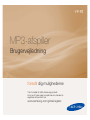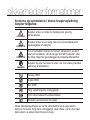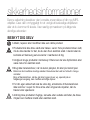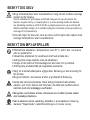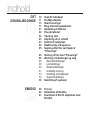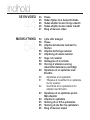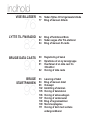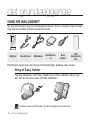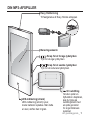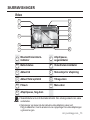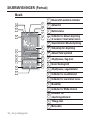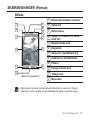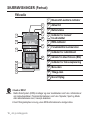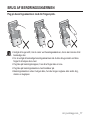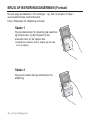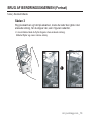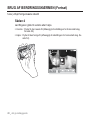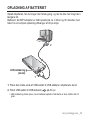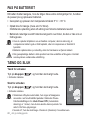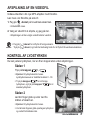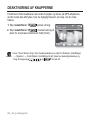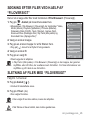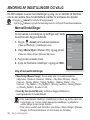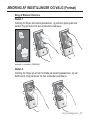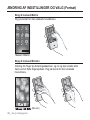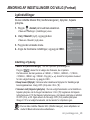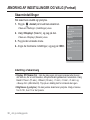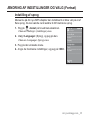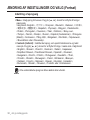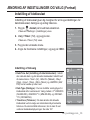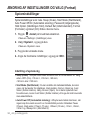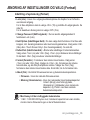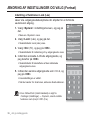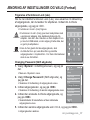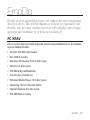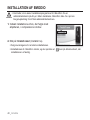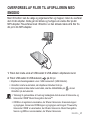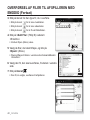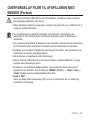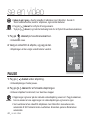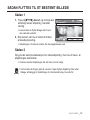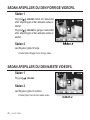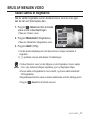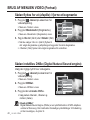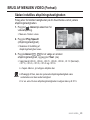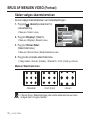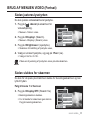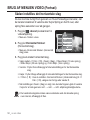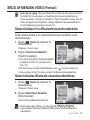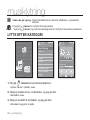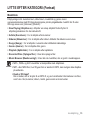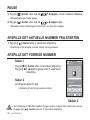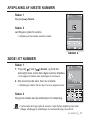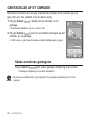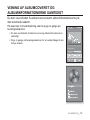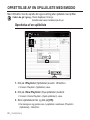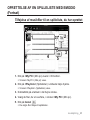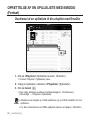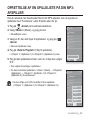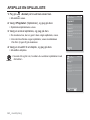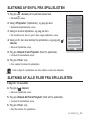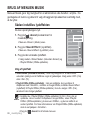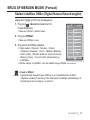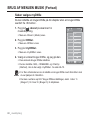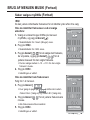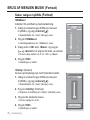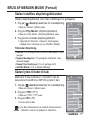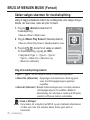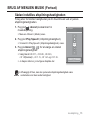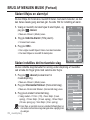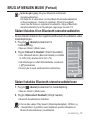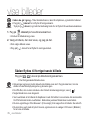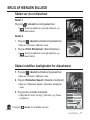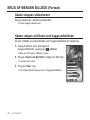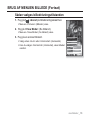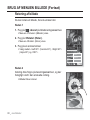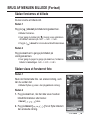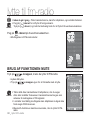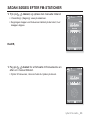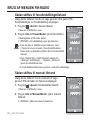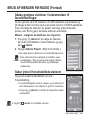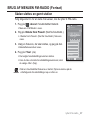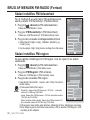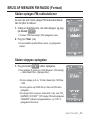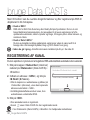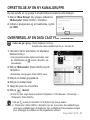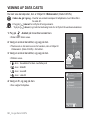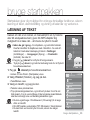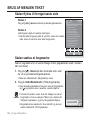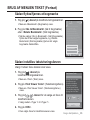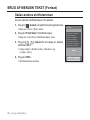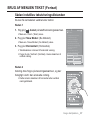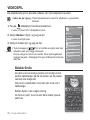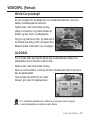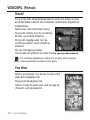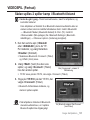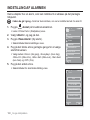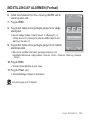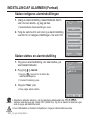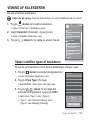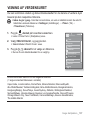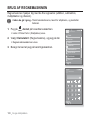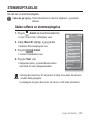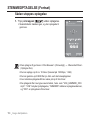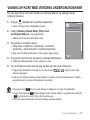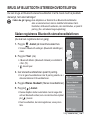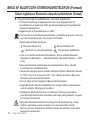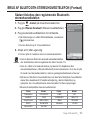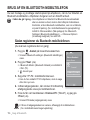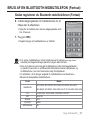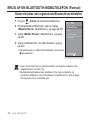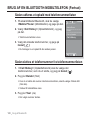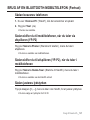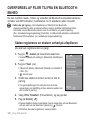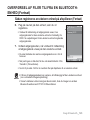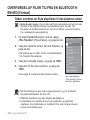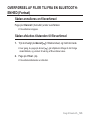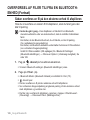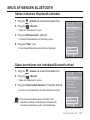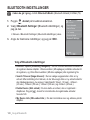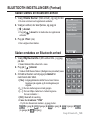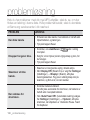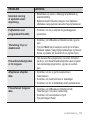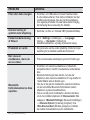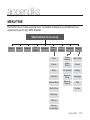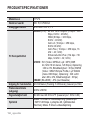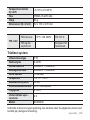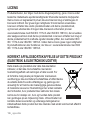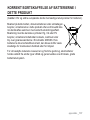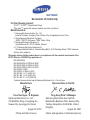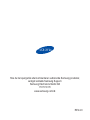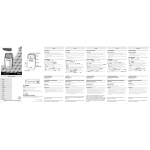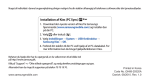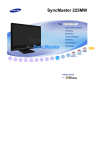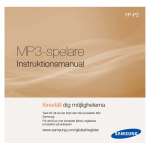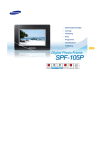Download Samsung P2 4GB Brugervejledning
Transcript
YP-P2 MP3-afspiller Brugervejledning forestil dig mulighederne Tak for købet af dette Samsung-produkt. Hvis du vil have mere komplet service, bedes du registrere dit produkt hos www.samsung.com/global/register funktioner i din nye MP3-afspiller Fremragende design. Smart. Pålidelig. Og masser af sjov. Din nye MP3afspiller er alt dette og mere. Denne moderne teknologi giver fyldig lyd og livagtige billeder. Du vil elske din nye MP3-afspiller, uanset om du dyrker motion, downloader dine favoritmelodier, ser videoer eller sågar lytter til FMradio. Brug den én gang, og du vil undre dig over, hvordan du nogensinde har kunnet undvære den. PLACERE “MULTI” I MULTIMEDIER NEM SØGNING! Vi kalder det en MP3-afspiller, men den er meget mere end det. Den giver mulighed for at se billeder, tekst, videoer og lytte til FMradio. Den indbyggede Bluetooth trådløse teknologi ændrer din MP3-afspiller til dit eget personlige netværk. Du kan søge efter filer med let anvendelig filoversigt samt navigere gennem menuer, samtidig med, at du lytter til musik. BERØRINGSFØLSOM NAVIGATION! Du kan pege på berøringsskærmen for at navigere gennem menuer. FARVE LCD-SKÆRMDESIGN Levende farver og billeder leveres på den brede LCD-skærm. HVOR FORM MØDER FUNKTION Ja. Den er tynd og ser godt ud. Men den er også let at holde på og bruge. LÆNGERE SPILLETID OG HURTIGERE OVERFØRSLER! Et fuldt opladet batteri kan spille op til 35 timers musik og 5 timers video. Overførselstiderne er kortere. På grund af dens USB 2.0-mulighed, er afspilleren meget hurtigere end modeller med USB 1.1. AKUSTISK VIDUNDER Din nye MP3-afspiller har indbygget DNSe™ (Digital Natural Sound engine), den unikke lydteknologi fra Samsung, som er skabt for at levere rigere, dybere lyd og give en utrolig lytteoplevelse. sikkerhedsinformationer Ikonerne og symbolerne i denne brugervejledning betyder følgende: ADVARSEL Betyder at der er risiko for dødelig eller alvorlig personskade. FORSIGTIG Betyder at der er en mulig risiko for personskade eller beskadigelse af udstyret. FORSIGTIG For at nedsætte risikoen for brand, eksplosion, el-stød eller personskade, når du bruger din MP3-afspiller, skal du følge følgende grundlæggende sikkerhedsforskrifter: BEMÆRK Betyder tip eller henviser til sider, der kan være praktiske ved brug af afspilleren. Forsøg IKKE. Adskil IKKE. Rør IKKE. Følg vejledningerne omhyggeligt. Fjern strømstikket fra stikkontakten. Kontakt servicecenter for hjælp. Disse advarselssymboler er her for at forhindre, at du eller andre kommer til skade. Følg dem omhyggeligt. Gem disse, når du har læst dette afsnit, et sikkert sted til senere brug. sikkerhedsinformationer Denne vejledning beskriver den korrekte anvendelse af din nye MP3afspiller. Læs den omhyggeligt for at undgå at beskadige afspilleren eller at du kommer til skade. Vær særlig opmærksom på følgende alvorlige advarsler: BESKYT DIG SELV Adskil, reparer eller modificer ikke selv dette produkt. FORSIGTIG Produktet må ikke blive vådt eller tabes i vand. Hvis produktet bliver vådt, må du ikke tænde for det, da du kan få et elektrisk stød. I stedet skal du kontakte et Samsung servicecenter i nærheden af dig. Undgå at bruge produktet i tordenvejr. Ellers kan der ske fejlfunktion eller være risiko for elektrisk stød. Brug ikke høretelefoner, når du kører påcykel, bil eller på motorcykel. FORSIGTIG Ellers kan det medføre alvorlige skader. Desudener det ved lov forbudt i mange områder. Brug af høretelefoner, når du går eller jogger på en vej, specielt på en fodgængerovergang, kan medføre alvorlige ulykker. For din egen sikkerhed skal du sikre dig, at kablerne til høretelefonen ikke kommer i vejen for dine arme eller omgivende objekter, når du træner eller spadserer. ADVARSEL Anbring ikke produktet i fugtige, støvede eller sodede områder, da disse miljøer kan medføre brand eller elektrisk stød. BESKYT DIG SELV ADVARSEL Brug af høretelefoner eller hovedtelefoner i lang tid kan medføre alvorlige skader på din hørelse. Hvis du udsættes for lyde højere end 85 dB i længere tid, kan det påvirke din hørelse i negativ retning. Jo højere lyden er, jo mere alvorligt skades din hørelse (en almindelig samtale er på 50 til 60 dB, og støjniveauet på en vej er omkring 80 dB).Det anbefales kraftigt, at du indstiller lydstyrken til medium (niveauet medium er som regel 2/3 af maksimum). Hvis det ringer for dine ører, skal du skrue ned for lyden eller ophøre med at bruge høretelefoner eller hovedtelefoner. BESKYT DIN MP3-AFSPILLER Efterlad ikke afspilleren i temperaturer over 35 °C, som f.eks. i en sauna eller en parkeret bil. Udsæt ikke afspilleren for overdreven kraft ved at tabe den. Anbring ikke tunge objekter oven på afspilleren. Undgå, at der kommer fremmedlegemer eller støv ind i produktet. Anbring ikke produktet tæt på magnetiske elementer. Sørg for at sikkerhedskopiere vigtige data. Samsung er ikke ansvarlig for tab af data. Brug kun tilbehør, der leveres af eller er godkendt af Samsung. FORSIGTIG Sprøjt ikke vand på produktet. Rens aldrig produktet med kemiske væsker, som f.eks. benzin eller fortynder, da dette kan medføre brand, elektrisk stød eller ødelægge overfl aden. FORSIGTIG Manglende overholdelse af disse instruktioner kan medføre fysiske skader eller beskadige afspilleren. BEMÆRK Når du udskriver denne vejledning, anbefaler vi, at du udskriver i farver og markerer ”Tilpas til side” i udskriftsindstillingerne for bedre visning. indhold DET GRUNDLÆGGENDE 10 10 11 13 17 21 22 22 23 23 24 25 25 26 26 29 30 31 33 34 38 EMODIO 39 39 40 41 Hvad Er Inkluderet Din Mp3-afspiller Skærmvisninger Brug af berøringsskærmen Opladning af batteriet Pas på batteriet Tænd og sluk Afspilning af en videofil Kontrol af lydstyrken Deaktivering af knapperne Søgning efter filer ved hjælp af “Filoversigt” Sletning af filer med “Filoversigt” Ændring af indstillinger og valg Menustilindstillinger Lydindstillinger Skærmindstillinger Indstilling af sprog Indstilling af klokkeslæt Systemindstillinger Nulstilling af systemet Pc-krav Installation af EmoDio Overførsel af filer til afspilleren med EmoDio indhold SE EN VIDEO 44 MUSIKLYTNING 54 44 45 46 46 47 Pause Sådan flyttes til et bestemt billede Sådan afspiller du den forrige videofil Sådan afspiller du den næste videofil Brug af menuen video 54 56 56 Lytte efter kategori Pause Afspille det aktuelle nummer fra Starten Afspille det forrige nummer Afspilning af næste nummer Søge i et nummer Gentagelse af et område Visning af albumcoveret og albuminformationerne samtidigt Oprettelse af en spilleliste med EmoDio Oprettelse af en spilleliste Tilføjelse af musikfiler til en spilleliste, du har oprettet Overførsel af en spilleliste til din afspiller med EmoDio Oprettelse af en spilleliste på din Mp3-afspiller Afspille en spilleliste Sletning af en fil fra spillelisten Sletning af alle filer fra spillelisten Brug af menuen musik 56 57 57 58 59 60 60 61 62 63 64 65 65 66 indhold VISE BILLEDER 76 77 Sådan flyttes til forrige/næste billede Brug af menuen billede LYTTE TIL FM-RADIO 82 83 84 Brug af funktionen Mute Sådan søges efter Fm-stationer Brug af menuen fm-radio BRUGE DATA CASTS 90 91 91 Registrering af kanal Oprettelse af en ny kanalgruppe Overførsel af en data cast fra <EmoDio> Visning af data casts 76 82 90 BRUGE STARTPAKKEN 93 92 93 94 98 102 105 106 107 108 109 111 Læsning af tekst Brug af menuen tekst Videospil Indstilling af alarmen Visning af kalenderen Visning af adressebogen Visning af verdensuret Brug af regnemaskinen Stemmeoptagelse Visning af kort med verdens undergrundbaner indhold BRUG AF BLUETOOTH 112 PROBLEMLØSNING 130 133 APPENDIKS 112 113 116 122 Hvad er Bluetooth? Brug Af Bluetooth-stereohovedtelefon Brug af en Bluetooth-mobiltelefon Overførsel af filer Til/fra en Bluetoothenhed 127 Brug af menuen Bluetooth 128 Bluetooth-indstillinger 130 Problemløsning 133 Menutræ 134 Produktspecifikationer 136 Licens det grundlæggende HVAD ER INKLUDERET Din nye MP3-afspiller leveres med følgende tilbehør. Hvis du mangler nogle af disse ting, skal du kontakte et Samsung servicecenter. Afspiller Høretelefoner USB-kabel Installationscd Easy Holder LCD beskyttende film Tilbehørets design kan med hensyn til forbedringer, ændres uden varsel. Brug af Easy Holder Anbring afspilleren i din Easy Holder på en flad overflade. Når du gør det, kan du se video uden at holde afspilleren. Dette er ikke en fast holder, så vær forsigtig med at ryste den. BEMÆRK 10 _ det grundlæggende DIN MP3-AFSPILLER Easy Holder-krog Til fastgørelse af Easy Holder-strappen Berøringsskærm Knap for at forøge lydstyrken Tryk for at øge lydstyrken Knap for at sænke lydstyrken Tryk for at reducere lydstyrken LED-indikering (strøm) LED-indikering (strøm) lyser, mens batteriet oplades. Når dette er sket, skifter den til grøn. Hul til nulstilling Hvis der opstår en fejlfunktion i afspilleren, skal du trykke på nulstillingshullet med en spids genstand for at geninitialisere systemet. det grundlæggende _ 11 DIN MP3-AFSPILLER (Fortsat) Omskifteren Hold Tryk i pilens retning for at låse funktionsknapperne. Høretelefonstik USB-stik Høretelefoner Mærket “L” betyder til venstre øre, og “R” betyder til højre øre. Fungerer også som antenne for FM-radioen i MP3-afspilleren. Mikrofon Knappen Tænd/sluk samt Afspil/Pause Tryk for at afspille/holde pause. Tryk, og hold kort nede for at tænde/slukke. 12 _ det grundlæggende SKÆRMVISNINGER Video 1 7 2 8 Video Track 1 3 4 9 5 10 6 11 1 Bluetooth/Lås/Alarmindikator 7 Afspil/pause, søgeindikator 2 Batteristatus 8 Videotilstand-indikator 3 Aktuel tid 9 Statuslinje for afspilning 4 Aktuel/Total spilletid 10 Tilbage-ikon 5 Filnavn 11 Menu-ikon 6 Afspil/pause, Søg-ikon BEMÆRK Skærmbilleder er kun til illustrationsformål. Den virkelige skærm kan være anderledes. Oplysninger og ikoner på den aktuelle videoafspilning vises kort. Peg på skærmen, hvis du ønsker at vise oplysninger om videoafspilningen og ikonerne igen. det grundlæggende _ 13 SKÆRMVISNINGER (Fortsat) Musik 1 10 Songs Aktuel tid 3 Batteristatus 4 Indikator for Aktuel afspilning af nummer / totalt antal numre 5 Skærmbilledet Musikafspilning 3 1/52 4 5 13 14 Bluetooth/Lås/Alarm-indikator 2 2 11 12 1 6 Statuslinje for afspilning 6 7 Aktuel/Total spilletid 7 8 Afspil/pause, Søg-ikon Rising Sun 15 16 17 14 _ det grundlæggende 8 9 Ikonet Gentag A-B 10 Afspil/pause, søgeindikator 9 11 Indikator for musiktilstand 12 Indikator for overordnet menu 13 Musiktitel 14 Indikator for DNSe-tilstand 15 Indikator for afspilningstilstand 16 Tilbage-ikon 17 Menu-ikon SKÆRMVISNINGER (Fortsat) Billede 1 7 1 Bluetooth/Lås/Alarm-indikator 2 Aktuel tid 3 Batteristatus 4 Aktuel fil / Indikator for totalt antal filer 5 Næste billede-ikon 6 Zoom-ikon 7 Status for musikafspilning 8 Indikator for billedetilstand 9 Filnavn 10 Forrige billede-ikon 11 Tilbage-ikon 12 Menu-ikon 2 8 3 9 Photo image 1 2/8 4 5 10 6 11 12 [Billedvisningsskærm] BEMÆRK Oplysninger og ikoner på den aktuelle billedvisning vises kort. Peg på skærmen, hvis du ønsker at vise billedoplysningerne og ikonerne igen. det grundlæggende _ 15 SKÆRMVISNINGER (Fortsat) FM-radio 1 Bluetooth/Lås/Alarm-indikator 2 Aktuel tid 3 Batteristatus 4 Indikator for manuel/ forudindstillet 5 RDS-indikator 6 Forudindstillet nummer-ikon 7 Indikator for radiotilstand 8 Indikator for aktuel frekvens (MHz) 10 9 Indikator for frekvensplacering 11 10 Menu-ikon 11 Tilbage-ikon 12 Ikonet Optag 1 2 7 3 FM Radio 4 8 5 9 6 12 BEMÆRK Hvad er RDS? Radio Data System (RDS) modtager og viser meddelelser som f.eks. informationer om radioudsendelser. Programinformationer, som f.eks. Nyheder, Sport og Musik eller radiostationens navn, vises på skærmen. Hvis FM-signalstyrken er svag, vises RDS-informationerne muligvis ikke. 16 _ det grundlæggende BRUG AF BERØRINGSSKÆRMEN Peg på berøringsskærmen med din fingerspids. BEMÆRK Undgå at bruge kraft, når du rører ved berøringsskærmen, da du kan komme til at beskadige den. For at undgå at beskadige berøringsskærmen må du ikke bruge andet end dine fingre til at betjene den med. Peg ikke på berøringsknappen, hvis dine fingre ikke er rene. Peg ikke på berøringsskærmen med handsker på. Berøringsskærmen virker muligvis ikke, hvis du bruger neglene eller andre ting, såsom en kuglepen. det grundlæggende _ 17 BRUG AF BERØRINGSSKÆRMEN (Fortsat) Du kan pege på skærmen i fire retninger - op, ned, til venstre, til højre i overensstemmelse med funktionen. f.eks.) Statuslinje for afspilning af musik Sådan 1 Peg på statuslinjen for afspilning på skærmen og hold på den, og flyt fingeren til det ønskede sted, før du slipper den. Afspilleren forsætter med at afspille på det sted, hvor du slipper. Sådan 2 Peg på et ønsket sted på statuslinjen for afspilning. 18 _ det grundlæggende BRUG AF BERØRINGSSKÆRMEN (Fortsat) f.eks.) Zoomet billede Sådan 3 Peg på skærmen og hold på skærmen, mens du lader den glide i den ønskede retning, før du slipper den, som i figuren nedenfor. I zoom-tilstand skal du flytte fingeren i den ønskede retning. Billedet flytter og vises i denne retning. Ä det grundlæggende _ 19 BRUG AF BERØRINGSSKÆRMEN (Fortsat) f.eks.) Afspil forrige/næste videofil Sådan 4 Lad fingeren glide til venstre eller højre. Venstre : Flytter til den næste fil (afhængigt af indstillingen for horisontalt slag. Se side 52). Højre : Flytter til den forrige fil (afhængigt af indstillingen for horisontalt slag. Se side 52). Video Track 1 20 _ det grundlæggende OPLADNING AF BATTERIET Oplad afspilleren, før du bruger den første gang, og når du ikke har brugt den i længere tid. Batteriet i din MP3-afspiller er fuldt opladet på ca. 4 timer og 30 minutter, men tiden for en komplet opladning afhænger af dit pc-miljø. 2 LED-indikering (strøm) 1 1. Tilslut den brede ende af USB-kablet til USB-stikkets i afspillerens bund. 2. Tilslut USB-kablet til USB-kabelet ( ) på din pc. LED-indikering strøm lyser, mens batteriet oplades. Når dette er sket, skifter den til grøn. det grundlæggende _ 21 PAS PÅ BATTERIET Dit batteri holder længere, hvis du følger disse enkle retningslinjer for, hvordan du passer på og opbevarer batteriet. • Genoplad og opbevar det i temperaturområdet 5° C ~ 35° C. • Oplad ikke for længe (mere end 12 timer). Omfattende opladning eller afl adning kan forkorte batteriets levetid. • Batteriets naturlige levetid forkortes langsomt over tiden, da der er tale om en forbrugsvare. BEMÆRK Hvis du oplader afspilleren via en bærbar computer, skal du sikre dig, at computerens batteri også er fuldt opladet, eller at computeren er tilsluttet til lysnettet. Batteriet oplades ikke i pc-standby, eller når hardwaren er fjernet sikkert. Det genopladelige batteri i dette produkt kan ikke udskiftes af brugeren. Kontakt serviceyderen vedrørende udskiftning. FORSIGTIG TÆND OG SLUK Tænd for enheden Tryk på knappen , og hold den kortvarigt nede. Enheden tændes. Sluk for enheden Tryk på knappen , og hold den kortvarigt nede. Enheden slukkes. BEMÆRK Strømmen afbrydes automatisk, hvis ingen af knapperne anvendes i en forudindstillet periode i tilstanden Pause. Fabriksindstillingen for <Auto Power Off> (Automatisk slukning) er 1 minut, men du kan ændre denne periode. Se side 34 for flere oplysninger. Se side 27, hvis du skal bruge <Cosmos> (Kosmos) i hovedmenuen. 22 _ det grundlæggende AFSPILNING AF EN VIDEOFIL Indlæs videofiler i din nye MP3-afspiller med EmoDio. Lær mere om EmoDio på side 41. 1. Peg på -ikonet på hovedmenuskærmen. Videolisten vises. 2. Vælg en videofil til at afspille, og peg på den. Afspilningen af den valgte videofil starter vandret. BEMÆRK Peg på [ Tryk på [ ] -ikonet for at flytte til forrige skærm. ] -ikonet, og hold det kortvarigt inde for at flytte til hovedmenuskærmen. KONTROL AF LYDSTYRKEN Du kan justere lydstyrken, når en fil er stoppet eller under afspilningen. Sådan 1 Tryk på knappen , . Bjælken til lydstyrkekontrol vises. Lydstyrkeniveauet er indstillet mellem 0 - 30. Tryk på knappen for at forøge lydstyrken, og tryk på knappen for at sænke lydstyrken. Sådan 2 Lad din finger glide op eller ned fra midten af skærmen. Bjælken til lydstyrkekontrol vises. Ved at lade fingeren glide opad øges lydstyrken og nedad formindskes den. det grundlæggende _ 23 DEAKTIVERING AF KNAPPERNE Funktionen Hold deaktiverer alle andre knapper og ikoner på MP3-afspilleren, så din musik ikke afbrydes, hvis du fejlagtigt berører en knap, når du f.eks. træner. 1. Skyd omskifteren i pilens retning. i modsat retning af 2. Skyd omskifteren pilen for at ophæve funktionen Hold (Hold). BEMÆRK Hvis <Touch Screen Only> (Kun berøringsskærm) er valgt fra <Settings> (Indstillinger) ĺ <System> ĺ <Hold Option> (Indstillingen Hold), låses kun berøringsskærmen og , og Se side 35. brug af knapperne 24 _ det grundlæggende SØGNING EFTER FILER VED HJÆLP AF “FILOVERSIGT” Det er let at søge efter filer med funktionen <File Browser> (Filoversigt). -ikonet på hovedmenuskærmen. 1. Peg på Mappelisten <File Browser> (Filoversigt) der indeholder “Video, Music (Musik), Playlists (Spillelister), Pictures (Billeder), Datacasts (Data CASTs), Texts (Tekster), Games (Spil), Received Files (Modtagne filer), My Pack (Min pakke) og Recorded Files (Optagne filer)”. 1/8 Video Music Playlists Pictures 2. Vælg en ønsket mappe. 3. Peg på en ønsket mappe for at få fillisten frem. Peg på [ File Browser Datacasts Texts ] -ikonet for at flytte til forrige skærm. Games 4. Vælg en ønsket fil. 5. Peg på en valgt fil. Received Files Filen begynder at afspilles. BEMÆRK <My Pack> (Min pakke) i <File Browser> (Filoversigt) er den mappe, der gemmer myDNSe- eller UCI-filer, der overføres med <EmoDio>. For flere informationer om myDNSe og UCI skal du se <EmoDio>. SLETNING AF FILER MED “FILOVERSIGT” Følg trin 1-4 herover. 5. Peg på ikonet [ ]. Vinduet til bekræftelse vises. 6. Peg på <Yes> (Ja). Den valgte fil slettes. Den valgte fil kan ikke slettes, mens den afspilles. BEMÆRK Når filerne er blevet slettet, kan de ikke gendannes. FORSIGTIG det grundlæggende _ 25 ÆNDRING AF INDSTILLINGER OG VALG Din MP3-afspiller leveres med indstillinger og valg, der er indstillet på fabrikken, men du kan ændre disse forudindstillede værdier for at tilpasse din afspiller. BEMÆRK Peg på [ Tryk på [ ] -ikonet for at flytte til forrige skærm. ] -ikonet, og hold det kortvarigt inde for at flytte til hovedmenuskærmen. Menustilindstillinger Du kan ændre menudesignet og skrifttype samt slette hovedmenuens baggrundsbillede. 1. Peg på -ikonet på hovedmenuskærmen. Menuen <Settings> (Indstillinger) vises. 2. Vælg <Menu Style> (Menuen Stil), og peg på den. Menuen <Menu Style> (Menuen Stil) vises. 3. Peg på den ønskede menu. Settings Menu Style Sound Display Language Time System 4. Angiv de foretrukne indstillinger, og peg på <OK>. Valg af menustilindstillinger Menu Design (Menuen Design) : Du kan ændre stilen for hovedmenuskærmen. Vælg mellem <Cosmos> (Kosmos), <Matrix>, <My Skin> (Mit skin), <Dandy_ Cosmos>, <Dandy_Matrix>, <Dandy_MySkin>, <Sammy_Matrix>, <Toy_ Cosmos>, <Toy_Matrix>, <Toy_MySkin>, <Woody_Cosmos>, <Woody_Matrix> og <Woody_MySkin>. Se side 27~28. Reset My Skin (Nulstil Mit skin) : Initialiserer baggrundsbilledet for berøringsskærmen til standardbilledet. Hvis skærmbilledet <Settings> (Indstillinger) er åbent, og du ikke rører ved nogen knap i ca. 1 minut, mistes ikke-gemte indstillinger, og afspilleren vender tilbage til dens forrige funktion. Filer, der er overført med <EmoDio>, kan findes i <Menu Design> (Menuen Design). For flere informationer om UCI skal du se <EmoDio>. 26 _ det grundlæggende BEMÆRK ÆNDRING AF INDSTILLINGER OG VALG (Fortsat) Brug af Menuen Kosmos Sådan 1 Anbring din finger på berøringsskærmen, og lad den glide opad eller nedad. Peg på ikonet for den ønskede hovedmenu. Menuen <Cosmos> (Kosmos) Sådan 2 Anbring din finger på et tomt område på berøringsskærmen, og kør blødt rundt. Peg på ikonet for den ønskede hovedmenu. det grundlæggende _ 27 ÆNDRING AF INDSTILLINGER OG VALG (Fortsat) Brug af menuen Matrix Peg på ikonet for den ønskede hovedmenu. Menuen <Matrix> Brug af menuen Mit skin Anbring din finger på berøringsskærmen, og rul og slip venstre eller højre ved at flytte fingerspidsen. Peg på ikonet for den ønskede hovedmenu. Menuen <My Skin> (Mit skin) 28 _ det grundlæggende ÆNDRING AF INDSTILLINGER OG VALG (Fortsat) Lydindstillinger Du kan indstille Master EQ (modforvrængeren), biplyden, højeste lydstyrke. 1. Peg på -ikonet på hovedmenuskærmen. Settings Menuen <Settings> (Indstillinger) vises. Menu Style 2. Vælg <Sound> (Lyd), og peg på den. Sound Menuen <Sound> (Lyd),vises. Display Language 3. Peg på den ønskede menu. 4. Angiv de foretrukne indstillinger, og peg på <OK>. Time System Indstilling af lydvalg Master EQ (Modforvrænger) : Du kan optimere lydinstillingerne. Peg på [ , ] -ikonet for at vælge den frekvens, du vil justere. De frekvenser, der kan justeres er <60Hz>, <150Hz>, <400Hz>, <1,1KHz>, <3,5KHz>, <8KHz> og <14KHz>. Peg på [ , ] -ikonet for at justere niveauet for den valgte frekvens, og peg på <OK>. Beep Sound (Biplyd) : Aktiverer eller deaktiverer biplyden for handlinger på berøringsskærmen. Vælg <Off> (Fra) eller <On> (Til). Volume Limit (Højeste lydstyrke) : Du kan undgå høreskader ved at indstille en højeste lydstyrke, når du bruger høretelefoner. <On> (Til) begrænser det højeste lydstyrkeniveau til 15. Det højeste lydstyrkeniveau, når Højeste lydstyrke er indstillet til <Off> (Fra), er 30. Også selvom du har valgt <Off> (Fra), sættes lydstyrken tilbage til 15 for at undgå høreskader, når du tænder for afspilleren igen. BEMÆRK Du kan ikke indstille <Master EQ> (Modforvrænger), mens afspilleren er sluttet til Bluetooth-stereohovedtelefonen. det grundlæggende _ 29 ÆNDRING AF INDSTILLINGER OG VALG (Fortsat) Skærmindstillinger Ret skærmens sluktid og lysstyrke. 1. Peg på -ikonet på hovedmenuskærmen. Menuen <Settings> (Indstillinger) vises. 2. Vælg <Display> (Skærm), og peg på den. Menuen <Display> (Skærm) vises. 3. Peg på den ønskede menu. 4. Angiv de foretrukne indstillinger, og peg på <OK>. Settings Menu Style Sound Display Language Time System Indstilling af skærmvalg Display Off (Skærm fra) : Hvis du ikke peger på nogen knapper eller ikoner i det tidsrum, der er vist herunder, afbrydes berøringsskærmen automatisk. Vælg blandt <15sec> (15 sek.), <30sec> (30 sek.), <1 min>, <3 min>, <5 min> og <Always On> (Altid slået til). Tryk på en vilkårlig tast for at tænde den igen. Brightness (Lysstyrke) : Du kan justere skærmens lysstyrke. Vælg et niveau fra <0-10>, hvor 10 er det lyseste. 30 _ det grundlæggende ÆNDRING AF INDSTILLINGER OG VALG (Fortsat) Indstilling af sprog Menuerne på din nye MP3-afspiller kan indstilles til at blive vist på et af flere sprog. Du kan ændre nemt ændre til dit foretrukne sprog. 1. Peg på -ikonet på hovedmenuskærmen. Settings Menuen <Settings> (Indstillinger) vises. Menu Style 2. Vælg <Language> (Sprog), og peg på den. Sound Menuen <Language> (Sprog) vises. Display Language 3. Peg på den ønskede menu. 4. Angiv de foretrukne indstillinger, og peg på <OK>. Time System det grundlæggende _ 31 ÆNDRING AF INDSTILLINGER OG VALG (Fortsat) Indstilling af sprogvalg Menu : Vælg sprog til menuen. Peg på [ a ,b ] -ikonet for at flytte til forrige / næste side. Vælg blandt <English>, c䚐ạ㛨e, <Français>, <Deutsch>, <Italiano>, c襲莇蛑e, <ㅔԧЁ᭛>, <㐕储Ё᭛>, <Español>, <Ɋɭɫɫɤɢɣ>, <Magyar>, <Nederlands>, <Polski>, <Português>, <Svenska>, <ѳъѕ>, <ýeština>, <ƧnjnjLjǎNJNjƽ>, <Türkçe>, <Norsk>, <Dansk>, <Suomi>, <Español (Sudamérica)>, <Português (Brasil)>, <Indonesia>, <TiӃng ViӋt>, <Bulgarian>, <Română>, <ɍɤɪɚʀɧɫɶɤɚ>, <Slovenšþina> eller <Slovenský>. Contents (Indhold) : Indstiller det sprog, som sporinformationerne og tekst vises på. Peg på [ a ,b ] -ikonet for at flytte til forrige / næste side. Vælg blandt <English>, <Korean>, <French>, <German>, <Italian>, <Japanese>, <Simplified Chinese>, <Tranditional Chinese>, <Spanish>, <Russian>, <Hungarian>, <Dutch>, <Polish>, <Portuguese>, <Swedish>, <Thai>, <Finnish>, <Danish>, <Norwegian>, <Farsi>, <Afrikaans>, <Basque>, <Catalan>, <Czech>, <Estonian>, <Greek>, <Hrvatski>, <Icelandic>, <Rumanian>, <Slovak>, <Slovene>, <Turkish> eller <Vietnamese>. De understøttede sprog kan blive ændret eller udvidet. BEMÆRK 32 _ det grundlæggende ÆNDRING AF INDSTILLINGER OG VALG (Fortsat) Indstilling af klokkeslæt Indstilling af klokkeslæt giver dig mulighed for at bruge indstillingen for dato/klokkeslæt, datotype og endog tidszone. 1. Peg på -ikonet på hovedmenuskærmen. Settings Menuen <Settings> (Indstillinger) vises. Menu Style 2. Vælg <Time> (Tid), og peg på den. Sound Menuen <Time> (Tid) vises. Display 3. Peg på den ønskede menu. Language 4. Angiv de foretrukne indstillinger, og peg på <OK>. Time System Indstilling af tidsvalg Date&Time Date/Time Set (Indstilling af dato/klokkeslæt) : Indstil den aktuelle dato og det aktuelle klokkeslæt. Indstil hvert af elementerne <Year> (År), <Month> (Måned), <Day> (Dag), <Hour> (Time), <Min> (Minut) og <AM/PM> (AM/ PM) ved at vende op eller ned. Date Type (Datotype) : Du kan indstille visningstype for klokkeslæt efter verdensuret. Vælg mellem <YY-MM-DD> (ÅÅ-MM-DD), <MM-DD-YY> (MM-DD-ÅÅ) og <DD-MMYY> (DD-MM-ÅÅ). Time Zone (Tidszone) : Du kan ændre det aktuelle klokkeslæt ved at vælge en international bys bestemte tidszone. Du skal indstille tidszonen, før du kan få vist verdens klokkeslætoplysninger. Se side 107. det grundlæggende _ 33 ÆNDRING AF INDSTILLINGER OG VALG (Fortsat) Systemindstillinger Systemindstillinger som f.eks. Sleep (Dvale), Start Mode (Starttilstand), Auto Power Off/On (Automatisk slukning), Password (Adgangskode), Hold Option (Indstillingen Hold), Default Set (Indstil standard), Format (Formater) og About (Om) findes i denne menu. 1. Peg på -ikonet på hovedmenuskærmen. Menuen <Settings> (Indstillinger) vises. 2. Vælg <System>, og peg på den. Menuen <System> vises. 3. Peg på den ønskede menu. 4. Angiv de foretrukne indstillinger, og peg på <OK>. Settings Menu Style Sound Display Language Time System Indstilling af systemvalg Sleep (Dvale) : Afbryder automatisk enheden efter en forudindstillet tid. Vælg enten <Off> (Fra), <15 min >, <30 min>, <60 min>, <90 min> eller <120 min>. Start Mode (Starttilstand) : Du kan indstille det startskærmbillede, der skal vises, når du tænder for afspilleren. Vælg mellem <Home> (Hjem) og <Last State> (Sidste funktion). Vælg <Home> (Hjem) for at starte systemet med hovedmenuen, mens <Last State> (Sidste funktion) vil bruge det sidst anvendte menuskærmbillede. Auto Power Off (Automatisk slukning) : Afbryder automatisk strømmen, når ingen knap har været anvendt i en forudindstillet periode i tilstanden Pause (Pause). Vælg enten <15sec> (15 sek.), <30sec> (30 sek.), <1min>, <3min>, <5min> og <Always On> (Altid slået til). 34 _ det grundlæggende ÆNDRING AF INDSTILLINGER OG VALG (Fortsat) Indstilling af systemvalg (Fortsat) Lock (Lås) : Låser vha. adgangskodebeskyttelse din afspiller for at forhindre uautoriseret adgang. For at låse afspilleren skal du vælge <On> (Til) og indstille din adgangskode. Se side 36. For at deaktivere låsning skal du vælge <Off> (Fra). Change Password (Skift adg.kode) : Du kan ændre adgangskoden til funktionen Lock (Lås). Hold Option (Indstillingen Hold) : Du kan vælge hold-funktionen til at låse alle knapper, inkl. berøringsskærmen eller kun berøringsskærmen. Vælg enten <All> (Alle) eller <Touch Screen Only> (Kun berøringsskærm). Se side 24. Default Set (Indstil standard) : Ændrer alle indstillinger til standardværdien. Vælg enten <Yes> (Ja) eller <No> (Nej). <Yes> (Ja) initialiserer alle indstillinger til standard. <No> (Nej) annullerer standardindstillinger. Format (Formatér) : Formaterer den interne hukommelse. Vælg enten <Yes> (Ja) eller <No> (Nej). Vælger du <Yes> (Ja), formateres den interne hukommelse, og alle filer på afspilleren slettes. Vælger du <No> (Nej), formateres den interne hukommelse ikke. Kontrollér, før du formaterer den. About (Om) : Kontrollér firmwareversionen og hukommelseskapaciteten. Firmware - Viser den aktuelle firmwareversion. Memory (Hukommelse) - Viser den resterende hukommelseskapacitet. <Used> (Brugt) viser forbrugt plads, <Remaining> (Udstående) viser resterende kapacitet, og <Total> viser den samlede hukommelseskapacitet. BEMÆRK Med hensyn til den indbyggede hukommelse 1 GB = 1.000.000.000 bytes: reel, formateret kapacitet kan være mindre, da den interne firmware bruger en del af hukommelsen. det grundlæggende _ 35 ÆNDRING AF INDSTILLINGER OG VALG (Fortsat) Indstilling af funktionen Lock (Lås) Låser vha. adgangskodebeskyttelse din afspiller for at forhindre uautoriseret adgang. 1. Vælg <System> i indstillingsmenuen, og peg på det. Menuen <System> vises. 2. Vælg <Lock> (Lås), og peg på det. Skærmbilledet Lock (Lås) vises. 3. Vælg <On> (Til), og peg på <OK>. Skærmbilledet til indtastning af ny adgangskode vises. System Sleep Start Mode Auto Power Off Lock Change Password Hold Option Default Set Format 4. Indstil den ønskede 4-cifrede adgangskode, og peg derefter på <OK>. Skærmbilledet til bekræftelse af den indtastede adgangskode vises. 5. Indtast den samme adgangskode som i trin 4, og peg på <OK>. Låseindstillingen er udført. Når du tænder for strømmen, aktiveres låsefunktionen. BEMÆRK Hvis <Default Set> (Indstil standard) er valgt fra <Settings> (Indstillinger) ĺ <System>, skal du indstille funktionen Lock (Lås) til <Off> (Fra). 36 _ det grundlæggende Enter New Password ÆNDRING AF INDSTILLINGER OG VALG (Fortsat) Frigørelse af funktionen Lock (Lås) Når du har indstillet funktionen Lock (Lås), vises skærmen til indtastning af adgangskode, når du tænder for afspilleren. Indtast din 4-cifrede adgangskode, og peg på <OK>. Funktionen <Lock> (Lås) frigives. Funktionen <Lock> (Lås) giver kun beskyttelse mod uautoriseret adgang, ikke databeskyttelse på din FORSIGTIG afspiller. Hvis du f.eks. tilslutter en låst afspiller til en pc med et USB-kabel, er der adgang til alle data, der er gemt på afspilleren. BEMÆRK Enter Password Hvis du har glemt din lås-adgangskode, skal du tilslutte til en pc, køre EmoDio og nulstille adgangskoden i <myEmoDio>. For flere informationer skal du se <EmoDio>. Changing Password (Skift adg.kode) 1. Vælg <System> i indstillingsmenuen, og peg på det. System Sleep Menuen <System> vises. 2. Vælg <Change Password> (Skift adg.kode), og peg på det. Start Mode Auto Power Off Lock Skærmen til indtastning af adgangskode vises. Change Password 3. Indtast adgangskoden, og peg på <OK>. Skærmen til indtastning af ændret adgangskode vises. 4. Indtast den ønskede 4-cifrede adgangskode, og peg på <OK>. Hold Option Default Set Format Skærmbilledet til bekræftelse af den indtastede adgangskode vises. 5. Indtast den samme adgangskode som i trin 4, og peg på <OK>. Adgangskoden ændres. det grundlæggende _ 37 NULSTILLING AF SYSTEMET Hvis din MP3-afspiller ikke vil tænde, ikke vil spille musik eller ikke genkendes af din computer, når du tilslutter den, kan det være nødvendigt at nulstille systemet. Tryk på knappen Reset i bunden afproduktet med en spidset genstand,som f.eks. et papirklip. Systemet initialiseres. Funktionen Reset (Nulstilling) sletter ikkeinformation, eller data der ligger gemt i deninterne hukommelse. 38 _ det grundlæggende EmoDio EmoDio er et brugervenligt program, der hjælper dig med at organisere dine fil på din pc. Når dine filer allerede er sorteret og organiseret med EmoDio, kan du hurtigt overføre dem til din MP3-afspiller uden at søge gennem hele harddisken for at finde den ønskede fil. PC-KRAV Dit pc-system skal overholde følgende minimumsspecifikationer for at installere og køre Media EmoDio: • Pentium 500 MHz eller bedre • Kun USB 2.0-porte • Windows XP Service Pack 2 eller nyere • DirectX 9.0 eller nyere • 100 MB ledig harddiskplads • Cd-rom-drev (mindst 2x) • Windows Media Player 10.0 eller nyere • Opløsning 1024 X 768 eller større • Internet Explorer 6.0 eller nyere • 512 MB RAM er højere EmoDio _ 39 INSTALLATION AF EMODIO FORSIGTIG Kontroller, at du kører installationsprogrammet til <EmoDio> fra en administratorkonto på din pc. Ellers installeres <EmoDio> ikke. Se i pc’ens brugervejledning for at finde administratorkontoen. 1. Indsæt installations-cd’en, der fulgte med afspilleren, i computerens cd-drev. 2. Klik på <Install now> (Installér nu). Følg anvisningerne for at starte installationen. Installationen af <EmoDio> starter, og der oprettes et installationen er færdig. 40 _ EmoDio -ikon på dit skrivebord, når OVERFØRSEL AF FILER TIL AFSPILLEREN MED EMODIO Med <EmoDio> kan du vælge og organisere filer og mapper, inden du overfører dem til din afspiller. Dette gør det lettere og hurtigere at scanne filer på din MP3-afspiller. Filoverførsel med <EmoDio> er den letteste måde at få filer fra din pc til din MP3-afspiller. 2 1 1. Tilslut den brede ende af USB-kablet til USB-stikket i afspillerens bund. 2. Tilslut USB-kablet til USB-kabelet ( ) på din pc. Afspillerens berøringsskærm viser <USB connected> (USB tilsluttet). <EmoDio> starter automatisk, når afspilleren tilsluttes til din pc. -ikonet Hvis programmet ikke starter automatisk, skal du dobbeltklikke på <EmoDio> på skrivebordet. BEMÆRK Teknologi til genkendelse af musik og beslægtede data leveres af Gracenote og Gracenote CDDB® Music Recognition ServiceSM. CDDB er et registreret varemærke, der tilhører Gracenote. Gracenote-logoet og logotypen, Gracenote CDDB-logoet og logotypen samt logoet “Powered by Gracenote CDDB” er varemærker, der tilhører Gracenote. Music Recognition Service og MRS er servicemærker, der tilhører Gracenote. EmoDio _ 41 OVERFØRSEL AF FILER TIL AFSPILLEREN MED EMODIO (Fortsat) 3. Klik på ikonet for den type fil, du i overføre. Klik på ikonet for at vise musiklisten. Klik på ikonet for at vise videolisten. Klik på ikonet for at få vist billedlisten. 3 4. Klik på <Add File> (Tilføj fil) nederst i <EmoDio>. Vinduet Open (Åbne) vises. 4 5. Vælg de filer, der skal tilføjes, og klik på <Open> (Åbne). Filerne tilføjes til listen i venstre side af skærmbilledet i <EmoDio>. 6. Vælg den fil, der skal overføres, fra listen i venstre side. 7. Klik på ikonet 5 . Den fil, du valgte, overføres til afspilleren. 6 42 _ EmoDio 7 OVERFØRSEL AF FILER TIL AFSPILLEREN MED EMODIO (Fortsat) FORSIGTIG Du må ikke frakoble USB-kablet under filoverførslen. Frakobling under overførsel kan beskadige afspilleren eller din pc. Tilslut afspilleren direkte til computeren i stedet for at gøre det via en USB-hub for at undgå en ustabil forbindelse. BEMÆRK Ved overførsel af en videofil til afspilleren med <EmoDio> konverteres den automatisk til SVI-formatet inden overførslen. Endvidere justeres filstørrelsen automatisk. Ved overførsel af et billede til afspilleren med <EmoDio> konverteres det automatisk til JPG-formatet inden overførslen. Endvidere justeres filstørrelsen automatisk. Et billede, der overføres til afspilleren uden brug af <EmoDio>, kan på skærmen se anderledes ud end det oprindelige billede. Alle funktioner er deaktiveret under tilslutningen. Hvis du tilslutter USB-kablet til pc’en med lavt batteri, oplades afspilleren i mange minutter inden tilslutningen pc’en. EmoDio har en omfattende hjælpefunktion. Hvis du ikke kan finde svaret på dit spørgsmål vedr. EmoDio, skal du klikke på <MENU> (MENU) ĺ <Help> (Hjælp)ĺ <Help> (Hjælp) øverst på skærmbilledet <EmoDio>. Hvad er SVI? Samsung Audio Video interleaving (SVI) er et nyt videoformat, der er udviklet og kontrolleret af Samsung. EmoDio _ 43 se en video Inden du går i gang - Overfør videofiler til afspilleren med <EmoDio>. Se side 41. Tilslut høretelefonerne, tænd for afspilleren, og kontrollér batteriet. BEMÆRK Peg på [ Tryk på [ 1. Peg på ] -ikonet for at flytte til forrige skærm. ] -ikonet, og hold det kortvarigt inde for at flytte til hovedmenuskærmen. -ikonet på hovedmenuskærmen. Videolisten vises. 2. Vælg en videofil til at afspille, og peg på den. Afspilningen af den valgte videofil starter vandret. PAUSE 1. Peg på [ ] -ikonet under afspilning. Videoafspilningen holder pause. 2. Peg på [ ] -ikonet for at fortsætte afspilningen. Videoen afspilles fra det sted, hvor den blev stoppet. BEMÆRK Oplysninger og ikoner på den aktuelle videoafspilning vises kort. Peg på skærmen, hvis du ønsker at vise oplysninger om videoafspilningen og ikonerne igen. Ved overførsel af en videofil til afspilleren med <EmoDio> konverteres den automatisk til SVI-formatet inden overførslen. Endvidere justeres filstørrelsen automatisk. 44 _ se en video SÅDAN FLYTTES TIL ET BESTEMT BILLEDE Sådan 1 1. Tryk på [ , ] -ikonet, og hold på det kortvarigt under afspilning i vandret visning. Video Track 1 Herved kan du flytte tilbage eller frem i den aktuelle videofil. 2. Slip ikonet, når du er kommet til den ønskede placering. Afspilningen af videoen starter fra det pågældende sted. Sådan 2 Peg på det sted på statuslinjen for videoafspilning, hvor du vil have, at afspilningen skal starte. Videoen starter afspilningen fra det sted, du har valgt. BEMÆRK Ved at lade din finger glide til venstre / højre flyttes afspilning frem eller tilbage, afhængigt af indstillingen for Horisontalt slag. Se side 52. se en video _ 45 SÅDAN AFSPILLER DU DEN FORRIGE VIDEOFIL Sådan 1 Peg på [ ] -ikonet i løbet af 3 sekunder, efter afspilningen af den aktuelle video er startet. Video Track 0 Peg på [ ] -ikonet to gange 3 sekunder, efter afspilningen af den aktuelle video er startet. Sådan 2 Sådan 2 Lad fingeren glide til højre. Dette flytter tilbage til den forrige video. SÅDAN AFSPILLER DU DEN NÆSTE VIDEOFIL Sådan 1 Peg på [ Video Track 2 ] -ikonet. Sådan 2 Lad fingeren glide til venstre. Dette flytter frem til den næste video. 46 _ se en video Sådan 2 BRUG AF MENUEN VIDEO Sådan sættes et bogmærke Når du sætter bogmærke ved en bestemt scene, som du vil se igen, kan du når som helst opleve den. 1. Peg på [ ] -ikonet ved den ønskede scene under videoafspilningen. Menuen <Video> vises. 2. Peg på <Bookmark> (Bogmærke). Bookmar Add DNSe Play Speed Menuen <Bookmark> (Bogmærke) vises. 3. Peg på <Add> (Tilføj). Ved det aktuelle afspillede punkt, eller det punkt der er stoppet ved,sættes et bogmærke. [ | ] -symbolet vises på statuslinjen for afspilningen. BEMÆRK Vinduet Overskriv vises, hvis der tidligere er sat et bogmærke. Hvis du vælger <Yes> (Ja), slettes det tidligere bogmærke, og et nyt bogmærke tilføjes. Du kan sætte et bogmærke for hver videofil, og du kan sætte maksimalt 100 bogmærker. Bogmærkepunktet kan være en anelse anderledes end det virkelige punkt. Peg på [ ] -ikonet for at forlade menuen. se en video _ 47 BRUG AF MENUEN VIDEO (Fortsat) Sådan flyttes for at (afspille) / fjerne et bogmærke 1. Peg på [ ] -ikonet på skærmen for videoafspilning. Menuen <Video> vises. 2. Peg på <Bookmark> (Bogmærke). Bookmar Add DNSe Go to Play Spe Delete Menuen <Bookmark> (Bogmærke) vises. 3. Peg på <Go to> (Gå til) eller <Delete> (Slet). Når du vælger <Go to> (Gå til) flyttes til det valgte bogmærke og afspilningen begynder fra dette bogmærke. <Delete> (Slet) fjerner det valgte bogmærke fra videofilen. Sådan indstilles DNSe (Digital Natural Sound engine) Vælg den rigtige lyd til hver videogenre. 1. Peg på [ ] -ikonet på skærmen for videoafspilning. Menuen <Video> vises. 2. Peg på <DNSe>. Menuen <DNSe> vises. 3. Peg på den ønskede DNSe. Bookmark DNSe Normal Play Spe Drama Action Vælg mellem <Normal>, <Drama> og <Action> (Aktion). Hvad er DNSe? Digital Natural Sound Engine (DNSe) er en lydeffektfunktion til MP3-afspillere udviklet af Samsung. Det indeholder forskellige lydindstillinger til forbedring af den musiktype, du lytter til. 48 _ se en video BEMÆRK BRUG AF MENUEN VIDEO (Fortsat) Sådan indstilles afspilningshastigheden Forøg eller formindsk hastigheden på din favoritvideo ved at justere afspilningshastigheden. 1. Peg på [ ] -ikonet på skærmen for videoafspilning. Bookmark Menuen <Video> vises. 2. Peg på <Play Speed> (Afspilningshastighed). DNSe Play Speed Skærmen til indstilling af afspilningshastighed vises. 3. Peg på ikonet [ ] for at vælge en ønsket , afspilningshastighed, og peg på <Yes> (Ja). Vælg blandt <X0.5>, <X0.6>, <X0.7>, <X0.8>, <X0.9>, <X 1.0 (Normal)>, <X1.1>, <X1.2>, <X1.3>, <X1.4> og <X1.5>. o højere tallet er, jo hurtigere afspilles der. BEMÆRK Afhængigt af filen, kan den justerede afspilningshastighed være anderledes end den reelle hastighed. For en .wmv-fil vises afspilningshastigheden muligvis ikke op til X1.5. se en video _ 49 BRUG AF MENUEN VIDEO (Fortsat) Sådan vælges skærmstørrelsen Du kan vælge skærmstørrelsen ved videoafspilningen. 1. Peg på [ ] -ikonet på skærmen for videoafspilning. Menuen <Video> vises. 2. Peg på <Display> (Skærm). Play Speed Display Screen Size Horizont Brightness Menuen <Display> (Skærm) vises. Display Off 3. Peg på <Screen Size> (Skærmstørrelse). Menuen <Screen Size> (Skærmstørrelse) vises. 4. Peg på den ønskede skærmstørrelse. Vælg mellem <Actual> (Faktisk), <Standard>, <Full> (Fuld) og <Zoom>. Menuen Skærmstørrelse <Standard> BEMÆRK <Full> (Fuld) <Zoom> <Screen Size> (Skærmstørrelse) eller andre relaterede menuer vises muligvis ikke for nogle videofiler. 50 _ se en video BRUG AF MENUEN VIDEO (Fortsat) Sådan justeres lysstyrken Du kan justere videoskærmens lysstyrke. 1. Peg på [ ] -ikonet på skærmen for videoafspilning. Menuen <Video> vises. 2. Peg på <Display> (Skærm). Play Speed Display Screen Size Horizont Brightness Menuen <Display> (Skærm) vises. Display Off 3. Peg på <Brightness> (Lysstyrke). Skærmen til indstilling af lysstyrke vises, 4. Vælg en ønsket lysstyrke, og peg på <Yes> (Ja). Vælg et trin fra <0-10>. Menuen til justering af lysstyrken vises på videoskærmen. BEMÆRK Sådan slukkes for skærmen Du kan for at spare på strømmen slukke for berøringsskærmen og kun lytte til lyden. Følg trinnene 1~2 herover. 3. Peg på <Display Off> (Skærm fra). Play Speed Berøringsskærmen slukkes. Display Screen Size For at tænde for skærmen igen skal du Peg på berøringsskærmen. Horizont Brightness Display Off se en video _ 51 BRUG AF MENUEN VIDEO (Fortsat) Sådan indstilles det horisontale slag Du kan komme hurtigt frem gennem en fil ved forskellige intervaller, når du berører skærmen til venstre eller højre Spring en hel fil over, eller spring flere sekunder over ad gangen. 1. Peg på [ ] -ikonet på skærmen for videoafspilning. Menuen <Video> vises. 2. Peg på <Horizontal Stroke> (Horisontalt slag). Play Spe 1 File Display Seek Horizont 10Sec Skip Menuen <Horizontal Stroke> (Horisontalt slag) vises. 3. Peg på et ønsket horisontalt slag. Vælg mellem <1 File> (1 fil), <Seek> (Søg), <10sec Skip> (10 sek. spring), <30sec Skip> (30 sek. spring) og <1min Skip> (1min. spring). Venstre : Flytter frem afhængigt af intervalindstillingen for det horisontale slag. Højre : Flytter tilbage afhængigt af intervalindstillingen for det horisontale slag. <1 File> (1 fil) : Hvis du indstiller <Horizontal Stroke> (Horisontalt slag) til <1 File> (1 fil), vælges den forrige eller næste fil. Når indstillingen <Seek> (Søg) er valgt, kan du lade fingeren glide til venstre / højre for at rulle gennem <x2> ĺ <x4> ĺ <x8> afspilningshastighederne. BEMÆRK Det vandrette slaginterval kan være anderledes end det aktuelle spring over-interval, afhængigt af filen. 52 _ se en video BRUG AF MENUEN VIDEO (Fortsat) Inden du går i gang - Brug kun Bluetooth-certificerede stereohovedtelefoner. Kontrollér for at være sikker, om dine Bluetooth-stereohovedtelefoner er blevet registreret. <Connect to Headset> (Tilslut til hovedtelef.) vises, hvis der findes en registreret hovedtelefon. <Brug Af Bluetooth-stereohovedtelefon> for at få yderligere oplysninger. Se side 113. Sådan tilsluttes til en Bluetooth-stereohovedtelefon Du kan tilslutte direkte til en registreret Bluetooth-hovedtelefon under videoafspilningen. 1. Peg på [ ] -ikonet på skærmen for videoafspilning. Menuen <Video> vises. 2. Peg på <Connect to Headset> (Tilslut til hovedtelef.). Display Horizontal Stroke Connect to Headset Hvis <Bluetooth Mode> (Bluetooth tilstand) er indstillet til <Off> (Fra), ændres det til <On> (Til). Når tilslutningen er udført tilfredsstillende, vises [ ] -ikonet på skærmen. Du kan opleve at lytte til lyd på en videofil via Bluetooth-hovedtelefonen. Sådan frakobles Bluetooth-stereohovedtelefonen 1. Peg på [ ] -ikonet på skærmen for videoafspilning. Menuen <Video> vises. 2. Peg på <Disconnect Headset> (Afbryd headset). Bookmark Display Horizontal Stroke Disconnect Headset Bluetooth-hovedtelefonen frakobles. BEMÆRK Du kan ikke vælge <DNSe> og <Play Speed> (Afspilningshastighed), mens afspilleren opretter forbindelse til Bluetooth-stereohovedtelefonen i videotilstand. se en video _ 53 musiklytning Inden du går i gang - Tilslut høretelefonerne, tænd for afspilleren, og kontrollér batteriet. BEMÆRK ] -ikonet for at flytte til forrige skærm. ] -ikonet, og hold det kortvarigt inde for at flytte til hovedmenuskærmen. Peg på [ Tryk på [ LYTTE EFTER KATEGORI Music Songs Now Playing Artists Albums Songs Genres Playlists Recorded Files Music Browser 1. Peg på -ikonet på hovedmenuskærmen. Listen <Music> (Musik) vises. 2. Vælg et ønsket emne i musiklisten, og peg på det. Musikfilen vises. 3. Vælg en musikfil til at afspille, og peg på den. Musikken begynder at spille. 54 _ musiklytning Rising Sun 1/52 LYTTE EFTER KATEGORI (Fortsat) Musikliste Filoplysninger inkl. kunstnernavn, albumnavn, musiktitel og genre vises i overensstemmelse med ID3-tagoplysningerne på den pågældende musikfil. En fil uden ID3-tags vises som [Unknown] (Ukendt). Now Playing (Afspilles nu) : Afspiller en netop afspillet fil eller flytter til afspilningsskærmen for den aktuelle fil. Artists (Kunstnere) : For at afspille efter kunstner Albums (Albummer) : For at afspille efter album. Billedet fra albumcoveret vises. Songs (Sange) : For at afspille i numerisk eller alfabetisk rækkefølge Genres (Genrer) : For at afspille efter genre Playlists (Spillelister) : For at afspille efter spilleliste Recorded Files (Optagne filer) : Viser alle optagne filer. Music Browser (Musikoversigt) : Viser alle de musikfiler, der er gemt i musikmappen. MP3-, WMA- og ACC-musikfiler er kompatible med afspilleren. BEMÆRK MP1- eller MP2-filer, hvor filtypen blot er ændret til MP3, kan muligvis ikke afspilles på enheden. Hvad er ID3-tags? Det er koder, der er knyttet til en MP3-fil, og som indeholder informationer om filen, som f.eks. titel, kunstner, album, årstal, genre samt en kommentar. musiklytning _ 55 PAUSE 1. Peg på [ ] -ikonet, eller tryk på -knappen, mens musikken afspilles. Musikafspilningen holder pause. 2. Peg på [ ] -ikonet, eller tryk på -knappen igen. Musikken starter afspilningen fra det sted, hvor den blev stoppet. AFSPILLE DET AKTUELLE NUMMER FRA STARTEN 1. Peg på [ ] -ikonet efter 3 sekunders afspilning. Afspilning af det aktuelle nummer starter fra begyndelsen. AFSPILLE DET FORRIGE NUMMER Sådan 1 Peg på [ Peg på [ Songs 52/52 ] -ikonet efter 3 sekunders afspilning. ] -ikonet to gange efter 3 sekunders afspilning. Sådan 2 Lad fingeren glide til højre. Rising Sun Afspilning af det forrige nummer starter. Sådan 2 Ved afspilning af VBR-filer afspilles forrige nummer muligvis ikke, heller ikke selvom ] -ikonet inden for 3 sekunders afspilning. FORSIGTIG du peger på [ 56 _ musiklytning AFSPILNING AF NÆSTE NUMMER Sådan 1 Peg på [ Songs 2/52 ] -ikonet. Sådan 2 Lad fingeren glide til venstre. Afspilning af det næste nummer starter. Rising Sun Sådan 2 SØGE I ET NUMMER Sådan 1 1. Tryk på [ ] eller [ ] -ikonet, og hold det kortvarigt nede, mens det valgte nummer afspilles. Songs 1/52 Der søges til starten eller slutningen af nummeret. 2. Slip ikonet på det sted, hvor du vil starte. Afspilningen starter fra det sted, hvor du slipper ikonet. Rising Sun Sådan 2 Peg på et ønsket sted på statuslinjen for afspilning. BEMÆRK Ved at lade din finger glide til venstre / højre flyttes afspilning frem eller tilbage, afhængigt af indstillingen for Horisontalt slag. Se side 74. musiklytning _ 57 GENTAGELSE AF ET OMRÅDE Med denne funktion kan du lytte til bestemte områder af et nummer igen og igen. Den er f.eks. praktisk, hvis du lærer sprog. 1. Peg på ikonet [ gentage. ] i starten af det område, du vil Songs Startstedet indstilles, og <AJ> bliver vist. 2. Peg på ikonet [ ] igen for at indstille slutningen på det område, du vil gentage. <AB> vises, og det specificerede område afspilles igen og igen. Rising Sun Sådan annulleres gentagelse Peg på ikonet [ ] igen under gentagen afspilning af et område. Gentagen afspilning af området annulleres. BEMÆRK Du kan kun indstille start- og slutpunkter for gentagen afspilning for én fil ad gangen. 58 _ musiklytning 1/52 VISNING AF ALBUMCOVERET OG ALBUMINFORMATIONERNE SAMTIDIGT Du kan vise billedet fra albumcoveret samt albuminformationerne på den zoomede skærm. På skærmen til musikafspilning skal du pege to gange på berøringsskærmen. Songs 1/52 Du kan vise billedet fra albumcoveret og albuminformationerne samtidigt. Pege to gange på berøringsskærmen for at vende tilbage til den forrige skærm. Rising Sun musiklytning _ 59 OPRETTELSE AF EN SPILLELISTE MED EMODIO Med <EmoDio> kan du oprette din egen samling eller spilleliste med lydfiler. Inden du går i gang - Tilslut afspilleren til din pc. EmoDio skal være installeret på din pc. Oprettelse af en spilleliste 1 OK 3 2 1. Klik på <Playlists> (Spillelister) øverst i <EmoDio>. Vinduet <Playlists> (Spillelister) vises. 2. Klik på <New Playlists> (Nye spillelister) nederst. Vinduet <Create Playlists> (Opret spillelister)> vises. 3. Skriv spillelistens titel, og klik på [OK]. Der navngives og gemmes en ny spilleliste i sektionen <Playlists> (Spillelister) i <EmoDio>. 60 _ musiklytning OPRETTELSE AF EN SPILLELISTE MED EMODIO (Fortsat) Tilføjelse af musikfiler til en spilleliste, du har oprettet 2 1 4 3 5 1. Klik på <My PC> (Min pc) øverst i <EmoDio>. Vinduet <My PC> (Min pc) vises. 2. Klik på <Playlists> (Spillelister) i vinduets højre hjørne. Vinduet <Playlists> (Spillelister) vises. 3. Dobbeltklik på et album i det højre vindue. 4. Vælg de filer, du vil overføre, i vinduet <My PC> (Min pc). 5. Klik på ikonet . De valgte filer tilføjes til spillelisten. musiklytning _ 61 OPRETTELSE AF EN SPILLELISTE MED EMODIO (Fortsat) Overførsel af en spilleliste til din afspiller med EmoDio 1 2 3 1. Klik på <Playlists> (Spillelister) øverst i <EmoDio>. Vinduet <Playlists> (Spillelister) vises. 2. Vælg en spilleliste i sektionen <Playslists> (Spillelister). . 3. Klik på ikonet Den valgte spilleliste overføres til afspillermappen i <File Browser> (Filoversigt) ĺ <Playlists> (Spillelister). BEMÆRK GAfspilleren kan afspille op til 400 spillerlister og op til 400 musikfiler for hver spillerliste. For flere informationer om DNSe-spilleliste skal du se hjælpen i <EmoDio>. 62 _ musiklytning OPRETTELSE AF EN SPILLELISTE PÅ DIN MP3AFSPILLER Hvis du allerede har downloadet filer til din MP3-afspiller, kan du oprette en spilleliste med ”Foretrukne” uden EmoDio eller din pc. 1. Peg på -ikonet på hovedmenuskærmen. Music 2. Vælg <Music> (Musik), og peg på den. Musikfillisten vises. 3 Vælg en fil, der skal føjes til spillelisten, og peg på [ -ikonet. 1/5 Song 1 Song 2 ] Menuen Spilleliste vises. Song 3 Song 4 Song 5 4. Peg på <Add to Playlist> (Tilføj til spilleliste). <Playlist 1> (Spilleliste 1) til <Playlist 5> (Spilleliste 5) vises. Add to Playlist 5. Peg på det spillelistenummer, som du vil føje den valgte fil til. Den valgte fil medtages i spillelisten. Du kan kontrollere spillelisten i <Music> (Musik) ĺ <Playlists> (Spillelister) ĺ <Playlist 1> (Spilleliste 1) til <Playlist 5> (Spilleliste 5) i hovedmenuen. Music 1/5 Song 1 Song 2 Du kan tilføje op til 200 musikfiler til hver spilleliste (<Playlist 1> (Spilleliste 1) til <Playlist 5> (Spilleliste 5)). BEMÆRK Song 3 Song 4Playlist 1 Song 5Playlist 2 Playlist 3 Playlist 4 Add to PlaylistPlaylist 5 musiklytning _ 63 AFSPILLE EN SPILLELISTE 1. Peg på -ikonet på hovedmenuskærmen. Musiklisten vises. 2. Vælg <Playlists> (Spillelister), og peg på den. Spillelisten/spillelisterne vises. 3.GVælg en ønsket spilleliste, og peg på den. De musiknumre, der er gemt i den valgte spilleliste, vises. Playlists Playlist 1 Playlist 2 Playlist 3 Playlist 4 Playlist 5 Hvis der ikke findes nogen spilleliste, vises meddelelsen <No file> (Ingen fil) på skærmen. 4. Vælg en musikfil til at afspille, og peg på den. Musikfilen afspilles. BEMÆRK Se side 60 og 62 om, hvordan du overfører spillelisten med <EmoDio>. Playlist 1 Song 1 Song 4 Song 6 Song 8 64 _ musiklytning 1/5 SLETNING AF EN FIL FRA SPILLELISTEN 1. Peg på -ikonet på hovedmenuskærmen. Playlist 1 Musiklisten vises. 1/5 Song 1 2. Vælg <Playlists> (Spillelister), og peg på den. Song 4 Spillelisten/spillelisterne vises. Song 6 3.GVælg en ønsket spilleliste, og peg på den. Song 8 De musiknumre, der er gemt i den valgte spilleliste, vises. 4. Vælg en fil, der skal slettes fra spillelisten, og peg på [ -ikonet. ] Add to Playlist Delete from Playlist Delete All from Playlist Menuen Spilleliste vises. 5. Peg på <Delete from Playlist> (Slet fra spilleliste). Vinduet til bekræftelse vises. 6. Peg på <Yes> (Ja). Den valgte fil slettes fra spillelisten. Den valgte fil i spillelisten kan ikke slettes, mens den afspilles. BEMÆRK SLETNING AF ALLE FILER FRA SPILLELISTEN Følg trin 1-3 ovenfor. 4. Peg på [ ] -ikonet. Menuen Spilleliste vises. 5. Peg på <Delete All from Playlist> (Slet alt fra spilleliste). Vinduet til bekræftelse vises. 6. Peg på <Yes> (Ja). Alle filer slettes fra spillelisten. musiklytning _ 65 BRUG AF MENUEN MUSIK Menuen Musik giver dig mulighed for at administrere alle facetter i at lytte - fra gentagelse af numre og album til valg af baggrund på skærmen samtidig med, at du lytter. Sådan indstilles lydeffekten Du kan opnå tydeligere lyd. 1. Peg på [ ] -ikonet på skærmen for musikafspilning. Menuen <Music> (Musik) vises. 2. Peg på <Sound Effect> (Lydeffekt). Menuen <Sound Effect> (Lydeffekt) vises. 3. Peg på den ønskede lydeffekt. Vælg mellem <Street Mode> (Udendørs tilstand) og <Playlist DNSe> (DNSe-spilleliste). Songs 1/52 Sound Effect Street Mode DNSe Playlist DNSe Play Mode TTS Music Play Screen Play Speed Add to Alarm Horizontal Stroke Valg af lydeffekt Street Mode (Udendørs tilstand) : Giver dig mulighed for at høre musik udendørs tydeligt ved at frafiltrere noget af gadestøjen. Vælg enten <Off> (Fra) eller <On> (Til). Playlist DNSe (DNSe-spilleliste) : Hvis en spilleliste, der overføres til afspilleren med <EmoDio>, omfatter en bruger-DNSe, indstilles Sound Effect (Lydeffekt) til Playlist DNSe (DNSe-spilleliste). Hvis du vælger <Off> (Fra), ændres til den forrige lydeffekt. Indstiller du <Playlist DNSe> (DNSe-spilleliste) til <On> (Fra), når en spilleliste, der er overført til afspilleren, bruger-DNSe, vises <Playlist DNSe> (DNSe-spilleliste ) på menuen <DNSe>, og du kan skifte til en anden lydeffekt. For flere informationer om Playlist DNSe (DNSe-spilleliste) skal du se hjælpen i <EmoDio>. Peg på [ ] -ikonet for at forlade menuen. 66 _ musiklytning BEMÆRK BRUG AF MENUEN MUSIK (Fortsat) Sådan indstilles DNSe (Digital Natural Sound engine) Vælg den rigtige lyd til hver musikgenre. 1. Peg på [ ] -ikonet på skærmen for musikafspilning. Menuen <Music> (Musik) vises. 2. Peg på <DNSe>. Menuen <DNSe> vises. 3. Peg på én af DNSe-valgene. Vælg mellem <Normal>, <Studio>, <Rock>, <Classical> (Klassisk), <Jazz>, <Ballad> (Ballade), <Club> (Klub), <Rhythm & Blues> (Rytme & blues), <Dance> (Dans), <Concert Hall> (Koncertsal) og <myDNSe>. Songs 2/52 Sound Effect Normal DNSe Studio Play Mode Rock TTS Classical Jazz Music Play Screen Play Speed Ballad Add to Alarm Club Horizontal Stroke Når du vælger <myDNSe>, kan du indstille bruger-DNSe. Se side 68. BEMÆRK Hvad er DNSe? Digital Natural Sound Engine (DNSe) er en lydeffektfunktion til MP3afspillere udviklet af Samsung. Det indeholder forskellige lydindstillinger til forbedring af den musiktype, du lytter til. musiklytning _ 67 BRUG AF MENUEN MUSIK (Fortsat) Sådan vælges myDNSe Du kan indstille en bruger-DNSe på din afspiller eller en bruger-DNSe overført fra <EmoDio>. 1. Peg på [ ] -ikonet på skærmen for musikafspilning. Menuen <Music> (Musik) vises. 2. Peg på <DNSe>. Menuen <DNSe> vises. 3. Peg på <myDNSe>. Menuen <myDNSe> vises. 4. Vælg en ønsket bruger-DNSe, og peg på den. Songs 2/52 Sound Effect Jazz DNSe Ballad Play Mode Club TTS Rhythm & Blues Dance Music Play Screen Play Speed Concert Hall Add to Alarm myDNSe Horizontal Stroke Den ønskede bruger-DNSe indstilles. Du kan indstille <EQ>, <3D&BASS> og <Clarity> (Klarhed), når du har valgt <myDNSe>. Se side 69~70. BEMÆRK For flere informationer om at indstille en bruger-DNSe med <EmoDio> skal du se hjælpen til <EmoDio>. Der kan overføres op til 97 bruger-DNSe-indstillinger, ekskl. <User 1> (Bruger 1) til <User 3> (Bruger 3), til afspilleren. 68 _ musiklytning BRUG AF MENUEN MUSIK (Fortsat) Sådan vælges myDNSe (Fortsat) <EQ> Du kan justere individuelle frekvenser for at indstille lyden efter dine valg. Hvis du indstiller frekvensen ved at vælge User enkeltvis: 1. Vælg en ønsket bruger-DNSe på menuen myDNSe, og peg på ikonet [ ]. Skærmbilledet for <User> (Bruger) vises. 2. Peg på <EQ>. Skærmbilledet for <EQ> vises. 3. Peg på ikonet [ , ] for at vælge den frekvens, du vil justere, og peg på ikonet [ , ] for at justere niveauet for den valgte frekvens. OK Cancel OK Cancel Du kan vælge mellem <–10 ~ +10> for den valgte frekvens’ niveau. 4. Peg på <OK>. Indstillingen er udført. Hvis du indstiller hele frekvensen: Følg trin 1-2 herover. 3. Peg på ikonet [ User ]. ] skiftes der mellem Hver gang du peger på [ <Select One> (Vælg en) og <Select All> (Vælg alle). 4. Peg på ikonet [ niveau. , ] for at justere frekvensens Alle frekvenserne bliver ændret. 5. Peg på <OK>. Indstillingen er udført. musiklytning _ 69 BRUG AF MENUEN MUSIK (Fortsat) Sådan vælges myDNSe (Fortsat) <3D&Bass> Indstiller 3D-lydeffekt og basforstærkning. 1. Vælg en ønsket bruger-DNSe på menuen myDNSe, og peg på ikonet [ ]. User Skærmbilledet for <User> (Bruger) vises. 2. Peg på <3D&Bass>. Indstillingsskærmen for <3D&Bass> vises. 3. Vælg enten <3D> eller <Bass>, og peg på [ , ] -ikonet for at angive det sted, du ønsker. Du kan vælge mellem <0-4> for <3D> og <Bass>. OK Cancel OK Cancel 4. Peg på <OK>. Indstillingen er udført. <Clarity> (Klarhed) Du kan opnå tydelige lyd med forbedret kvalitet. 1. Vælg en ønsket bruger-DNSe på menuen myDNSe, og peg på ikonet [ ]. User Skærmbilledet for <User> (Bruger) vises. 2. Peg på <Clarity> (Klarhed). Skærmen til indstilling af <Clarity> (Klarhed) vises, 3. Peg på det ønskede niveau. Du kan vælge fra <0-2>. 4. Peg på <OK>. Indstillingen er udført. 70 _ musiklytning BRUG AF MENUEN MUSIK (Fortsat) Sådan indstilles afspilningstilstanden Vælger afspilningstilstand, som f.eks. indstillinger for gentagelse. 1. Peg på [ ] -ikonet på skærmen for musikafspilning. Menuen <Music> (Musik) vises. 2. Peg på <Play Mode> (Afspilningstilstand). Menuen <Play Mode> (Afspilningstilstand) vises. 3. Peg på den ønskede afspilningstilstand. Vælg blandt <Normal>, <Repeat> (Gentagelse), <Repeat One> (Gentag en) og <Shuffle> (Bland). Tilstanden Afspilning Normal : For at afspille alle numrene i rækkefølge - ét ad gangen. Repeat (Gentagelse) : Til gentagelse af alle filer i den aktuelle mappe. Repeat One (Gentag en) : For at gentage én fil. Shuffle (Bland) : For at afspille tilfældigt. Songs 1/52 Sound Effect DNSe Play Mode Normal TTS Repeat Repeat One Music Play Screen Play Speed Shuffle Add to Alarm Horizontal Stroke Sådan lyttes til tekst til tale Med tekst til tale-funktionen i <EmoDio> kan du konvertere til tekstfil til en MP3-fil og lytte til den. 1. Peg på [ ] -ikonet på skærmen for musikafspilning. Menuen <Music> (Musik) vises. 2. Peg på <TTS> (TTT). Menuen <TTS> (TTT) vises. 3. Peg på <On> (Til). Du kan lytte til filen. For flere informationer om tekst til tale-funktionen i <EmoDio> skal du se hjælpen til <EmoDio>. BEMÆRK Songs 1/52 Sound Effect DNSe Play Mode TTS Off On Music Play Screen Play Speed Add to Alarm Horizontal Stroke musiklytning _ 71 BRUG AF MENUEN MUSIK (Fortsat) Sådan vælges skærmen for musikafspilning Vælg et baggrundsbillede mellem de medfølgende, eller vælge dit eget billede, der skal vises, mens du lytter til musik. 1. Peg på [ ] -ikonet på skærmen for musikafspilning. Menuen <Music> (Musik) vises. 2. Peg på <Music Play Screen> (Musiksp.skærm). Menuen <Music Play Screen> (Musiksp.skærm) vises. 3. Peg på [ , ] -ikonet for at vælge en skærm for musikafspilning, og peg på <OK>. Vælg blandt <Type 1>, <Type 2>, <Type 3>, <Type 4>, <Album Info.> (Albuminfo.) og <Album Art> (Albumart). Songs 1/52 Sound Effect DNSe Play Mode TTS Type 4 Music Play Screen Play Speed OK Cancel Add to Alarm Horizontal Stroke Valg af musikafspilningsskærm Type 1 ~ Type 4 : Du kan vælge en bestemt musikafspilningsskærm. Album Info. (Albuminfo.) : Oplysninger om kunstnernavn, album og genre vises, hvis ID3-tagoplysningerne gemmes i musikfilen. Album Art (Albumart) : Billedet til albumomslaget vises, hvis dette inkluderes i ID3-tagoplysningerne for musikfilen. Billeder til albumomslag, der i størrelse er mindre end 200 pixels (vandret) x 200 pixels (lodret), understøttes. Hvad er ID3-tags? Det er koder, der er knyttet til en MP3-fil, og som indeholder informationer om filen, som f.eks. titel, kunstner, album, årstal, genre samt en kommentar. 72 _ musiklytning BEMÆRK BRUG AF MENUEN MUSIK (Fortsat) Sådan indstilles afspilningshastigheden Forøg eller formindsk hastigheden på din favoritmusik ved at justere afspilningshastigheden. 1. Peg på [ ] -ikonet på skærmen for musikafspilning. Play Speed Menuen <Music> (Musik) vises. x 1.3 2. Peg på <Play Speed> (Afspilningshastighed). x 1.2 x 1.1 Vinduet til <Play Speed> (Afspilningshastighed). vises. x 1.0 x 0.9 3. Peg på ikonet [ , ] for at vælge en ønsket afspilningshastighed. Vælg blandt <X 0.7>, <X 0.8>, <X 0.9>, <X 1.0(Normal)>, <X 1.1>, <X 1.2> og <X 1.3>. Jo højere tallet er, jo hurtigere afspilles der. BEMÆRK x 0.8 x 0.7 OK Cancel Afhængigt af filen, kan den justerede afspilningshastighed være anderledes end den reelle hastighed. musiklytning _ 73 BRUG AF MENUEN MUSIK (Fortsat) Sådan tilføjes en alarmlyd Du kan tilføje din foretrukne musikfil til listen med alarmmelodier, så den kan høres næste gang alarmen går. Se side 102 for indstilling af alarm. 1. Vælg en musikfil, der skal føjes til alarmlyden, og 1/52 Songs peg på [ ] -ikonet. Menuen <Music> (Musik) vises. 2. Peg på <Add to Alarm> (Tilføj alarm). Vinduet Gem vises. 3. Peg på <OK>. Sound Effect DNSe Play Mode Save? TTS Music Yes Play Screen Den valgte musikfil føjes til listen med alarmmelodier. Play Speed Der kan tilføjes én musikfil til alarmlyden. Add to Alarm No Horizontal Stroke Sådan indstilles det horisontale slag Du kan indstille slagintervallet for rulning under afspilning af musikfiler ved at lade din finger glide mod venstre eller højre. 1. Peg på [ ] -ikonet på skærmen for 1/52 Songs musikafspilning. Menuen <Music> (Musik) vises. 2. Peg på <Horizontal Stroke> (Horisontalt slag). Menuen <Horizontal Stroke> (Horisontalt slag) vises. 3. Peg på et ønsket horisontalt slag. Vælg mellem <1 File> (1 fil), <5sec Skip> (5 sek. spring), <10sec Skip> (10 sek. spring), <30sec Skip> (30 sek. spring) og <1min Skip> (1min. spring). Hvis filen er oprettet med en variabel bithastighed, er det reelle horisontale slags længde ikke nøjagtigt det, du vælger. 74 _ musiklytning BEMÆRK Sound Effect DNSe Play Mode TTS 1 File 5sec Skip Music Play Screen Play Speed 10sec Skip Add to Alarm 30sec Skip Horizontal Stroke1min Skip BRUG AF MENUEN MUSIK (Fortsat) Inden du går i gang - Brug kun Bluetooth-certificerede stereohovedtelefoner. Kontrollér for at være sikker, om dine Bluetooth-stereohovedtelefoner er blevet registreret. <Connect to Headset> (Tilslut til hovedtelef.) vises, hvis der findes en registreret hovedtelefon. <Brug af Bluetoothstereohovedtelefon>for at få yderligere oplysninger. Se side 113. Sådan tilsluttes til en Bluetooth-stereohovedtelefon Du kan tilslutte direkte til den registrerede Bluetooth-hovedtelefon under musikafspilningen. 1. Peg på [ ] -ikonet på skærmen for 1/52 Songs musikafspilning. Menuen <Music> (Musik) vises. 2. Peg på <Connect to Headset> (Tilslut til hovedtelef.). Play Mode TTS Hvis <Bluetooth Mode> (Bluetooth tilstand) er indstillet til <Off> (Fra), ændres det til <On> (Til). Når tilslutningen er udført tilfredsstillende, visesikonet ] på skærmen. [ Music Play Screen Du kan lytte til musik via Bluetooth-hovedtelefonen. Connect to Headset Play Speed Add to Alarm Horizontal Stroke Sådan frakobles Bluetooth-stereohovedtelefonen 1. Peg på [ ] -ikonet på skærmen for musikafspilning. Menuen <Music> (Musik) vises. 2. Peg på <Disconnect Headset> (Afbryd headset). Bluetooth-hovedtelefonen frakobles. BEMÆRK Du kan ikke vælge <Play Speed> (Afspilningshastighed), <DNSe> og <Sound Effect> (Lydeffekt), mens afspilleren opretter forbindelse til Bluetooth-stereotelefonen i musiktilstand. musiklytning _ 75 vise billeder Inden du går i gang - Tilslut høretelefonerne, tænd for afspilleren, og kontrollér batteriet. BEMÆRK Peg på [ Tryk på [ 1. Peg på ] -ikonet for at flytte til forrige skærm. ] -ikonet, og hold det kortvarigt inde for at flytte til hovedmenuskærmen. -ikonet på hovedmenuskærmen. Vinduet til billedvisning vises. 2. Vælg et billede, der skal vises, og peg på det. Det valgte billede vises. Peg på [ ] -ikonet for at flytte til visningsvinduet. Sådan flyttes til forrige/næste billede Peg på [ , ] -ikonet på billedvisningsskærmen. Det forrige/næste billede vises. BEMÆRK Oplysninger og ikoner på det aktuelt viste billede vises kort. Peg på skærmen, hvis du ønsker at vise billedoplysningerne og ikonerne igen. ]. De JPG-filer, der er uden miniature- eller forkert miniatureoplysninger, vises [ Nogle billeder kan vises langsomt. Ved overførsel af et billede til afspilleren med <EmoDio> konverteres det automatisk til JPG-formatet inden overførslen. Endvidere justeres filstørrelsen automatisk. Du kan også bruge <File Browser> (Filoversigt) til at søge efter et billede. Se side 25. Du kan blive ved med at lytte til musik, også selvom du vælger <Pictures> (Billeder) for at vise et billede. 76 _ vise billeder BRUG AF MENUEN BILLEDE Sådan ser du et diasshow Sådan 1 Peg på [ ] -ikonet på visningsskærmen. ] -ikonet på skærmen vises på skærmen, og [ diasshowet starter. Sådan 2 1. Peg på [ ] -ikonet på billedvisningsskærmen. Menuen <Pictures> (Billeder) vises. 2. Peg på <Start Slideshow> (Start diasshow). [ ] -ikonet på skærmen vises på skærmen, og diasshowet starter. Sådan indstilles hastigheden for diasshowet 1. Peg på [ ] -ikonet på billedvisningsskærmen. Menuen <Pictures> (Billeder) vises. 2. Peg på <Slideshow Speed> (Diasshow hastighed). Menuen <Slideshow Speed> (Diasshow hastighed) vises. 3. Peg på den ønskede hastighed. Vælg blandt <Fast> (Hurtig), <Normal>, og <Slow> (Langsom). Start Slideshow Slideshow Speed Fast Select as My Skin Normal View Mode Slow Rotate Peg på [ ] -ikonet for at forlade menuen. BEMÆRK vise billeder _ 77 BRUG AF MENUEN BILLEDE (Fortsat) Sådan stoppes slideshowet Peg på skærmen i diasshow-tilstanden. Dette stopper diasshowet. Sådan vælges et billede som baggrundsbillede Du kan indstille et ønsket billede som baggrundsbillede for skærmen. 1. Vælg et billede, som skal være et baggrundsbillede, og peg på [ ] -ikonet. Menuen <Pictures> (Billeder) vises. 2. Peg på <Select as My Skin> (Vælg som Mit skin). Vinduet Gem vises. 3. Peg på <Yes> (Ja). Det valgte billede angives som et baggrundsbillede. Start Slideshow Slideshow Speed Select as My Skin View Mode Rotate 78 _ vise billeder BRUG AF MENUEN BILLEDE (Fortsat) Sådan vælges billedvisningstilstanden 1. Peg på [ ] -ikonet på billedvisningsskærmen. Menuen <Pictures> (Billeder) vises. 2. Peg på <View Mode> (Se tilstand). Menuen <View Mode> (Se tilstand) vises. 3. Peg på en ønsket tilstand. Vælg enten <Auto> eller <Horizontal> (Horisontal). Hvis du vælger <Horizontal> (Horisontal), vises billedet vandret. Start Slideshow Slideshow Speed Select as My Skin View Mode Auto Rotate Horizontal vise billeder _ 79 BRUG AF MENUEN BILLEDE (Fortsat) Rotering af billede Du kan rotere et billede, hvis du ønsker det. Sådan 1 1. Peg på [ ] -ikonet på billedvisningsskærmen. Menuen <Pictures> (Billeder) vises. 2. Peg på <Rotate> (Roter). Menuen <Rotate> (Roter) vises. 3. Peg på en ønsket vinkel. Vælg mellem <Left 90°> (Venstre 90°), <Right 90°> (Højre 90°) og <180°>. Start Slideshow Slideshow Speed Select as MyLeft Skin90° View Mode Right 90° Rotate Sådan 2 Anbring dine fingre på berøringsskærmen, og kør forsigtigt rundt i den ønskede retning. Billedet bliver roteret. 80 _ vise billeder 180° BRUG AF MENUEN BILLEDE (Fortsat) Sådan forstørres et billede Du kan zoome et billede ind. Sådan 1 Peg på [ ] -ikonet på billedvisningsskærmen. wallpaper_01 1/15 Billedet forstørres. Hver gang du trykker på [ ] -ikonet, øges størrelsen af billedet i sekvens på <x2> ĺ <x3> ĺ <x4>. ] -ikonet for at annullere billedforstørrelsen. Peg på [ Sådan 2 Peg på skærmen to gange på billedet på visningsskærmen. Hver gang du peger to gange på skærmen, forstørres billedet i rækkefølgen <x2> -> <x3> -> <x4>. Sådan vises et forstørret foto Sådan 1 Skub det forstørrede foto i en ønsket retning, som når du vender det. Billedet flyttes og vises i den pågældende retning. Sådan 2 1. Peg på skærmen, når der ikke vises hverken billedinformationer eller ikoner. Ikonet [ , , , ] vises. 2. Peg på ikonet [ , , den ønskede retning. , ] for at flytte billedet i vise billeder _ 81 lytte til fm-radio Inden du går i gang - Tilslut høretelefonerne, tænd for afspilleren, og kontrollér batteriet. BEMÆRK Peg på [ Tryk på [ Peg på ] -ikonet for at flytte til forrige skærm. ] -ikonet, og hold det kortvarigt inde for at flytte til hovedmenuskærmen. -ikonet på hovedmenuskærmen. Modtagelsen af FM-radio starter. BRUG AF FUNKTIONEN MUTE Tryk på -knappen, mens du lytter til FM-radio. FM Radio Lyden afbrydes. Tryk på -knappen igen for at fortsætte med at lytte. Sweet Music Box Talk Tilslut altid dine høretelefoner til afspilleren, når du søger efter eller indstiller frekvenser. Høretelefonerne bruges som antenne til modtagelse af FM-signalet. I områder med dårlig modtagelse kan afspilleren muligvis ikke finde nogle FM-frekvenser. Bluetooth-funktionen kan ikke anvendes, når du lytter til FMradio. 82 _ lytte til fm-radio BEMÆRK SÅDAN SØGES EFTER FM-STATIONER 1. Tryk på [ , ] -ikonet, og ophæv den manuelle tilstand. <Searching> (Søgning) vises på skærmen. FM Radio Søgningen stopper ved frekvensen tættest på det sted, hvor knappen slippes. ELLER, 1. Peg på [ , ] -ikonet for at fortsætte til frekvenserne en efter en i manuel tilstand. FM Radio Flytter til frekvenser, når som helst du trykker på ikonet. Sweet Music Box Talk lytte til fm-radio _ 83 BRUG AF MENUEN FM-RADIO Sådan skiftes til forudindstillingstilstand Vælg denne tilstand, hvis du vil søge gennem dine gemte FMforudindstillinger, én forudindstilling ad gangen. 1. Peg på [ ] -ikonet i manuel tilstand. Menuen <FM Radio> vises. FM Radio 2. Peg på <Go to Preset Mode> (Gå til forudindst.). Modtagelsen af FM-radio starter. <PRESET> (forudindstilling) vises på skærmen. BEMÆRK Sweet Music Box Talk Hvis der ikke er indstillet nogen frekvens, vises <Preset list does not exist> (Forudindstillingsliste findes ikke) og afspilleren skifter ikke til forudindstillet tilstand. Hvis <Default Set> (Indstil standard) vælges fra <Settings> (Indstillinger) ĺ <System>, slettes de gemte forudindstillede lister. Forudindstillede frekvenser gemmes i numerisk rækkefølge. Sådan skiftes til manuel tilstand Vælg denne tilstand, hvis du manuelt vil søge gennem FM-området, én frekvens adgangen. 1. Peg på [ ] -ikonet i forudindstillet tilstand. Menuen <FM Radio> vises. 2. Peg på <Go to Manual Mode> (Gå til manuel tilstand). <MANUAL> (Manuel) vises på skærmen. 84 _ lytte til fm-radio FM Radio Sweet Music Box Talk BRUG AF MENUEN FM-RADIO (Fortsat) Sådan gemmes stationer i hukommelsen til forudindstillinger Du kan gemme op til 30 stationer i din MP3-afspillers hukommelse og gå tilbage til dem med tryk på kun et enkelt nummer. Få MP3-afspilleren til kun at vælge de stationer, du ønsker ved brug af den manuelle proces, eller find og gem de lokale stationer automatisk. Manuel - vælg kun de stationer, du vil gemme FM Radio 1. Peg på [ , ] -ikonet for at vælge en frekvens, der skal forudindstilles i manuel tilstand, og peg på [ ] -ikonet. 2. Peg på <Add to Preset> (Tilføj til forudindst.). Sweet Music Box Talk Den valgte station indstilles som et forudindstillingsnummer. Hvis samme frekvens allerede er indstillet, vises meddelelsen <This preset already exists> (Denne BEMÆRK forudindstilling findes allerede), og indstillingen deaktiveres. Go to Preset Mode Add to Preset Auto Preset FM Sensitivity FM Region Sådan lyttes til forudindstillede stationer Peg på et ønsket forudindstillet nummer i Forudindstilling. Forudindstillingens nummer vælges, og du kan lytte til den radiofrekvens, der tidligere er gemt for nummeret. Peg på [ , ] -ikonet for at flytte til forrige eller næste nummerliste. Peg på [ FM Radio Sweet Music Box Talk ] -ikonet for at forlade menuen. BEMÆRK lytte til fm-radio _ 85 BRUG AF MENUEN FM-RADIO (Fortsat) Sådan gemmes stationer i hukommelsen til forudindstillinger (Fortsat) Automatisk – gemmer automatisk alle de stationer, som afspilleren modtager 1. Peg på [ ] -ikonet på FM-radioskærmen. Menuen <FM Radio> vises. FM Radio 2. Peg på <Auto Preset> (Automatisk forudindst.). Vinduet < Auto Preset> (Automatisk forudindstilling) vises. 3. Peg på <Yes> (Ja). Der indstilles automatisk op til 30 frekvenser. Sweet Music Box Talk Go to Preset Mode Add to Preset Auto Preset FM Sensitivity FM Region Sådan annulleres automatiske forudindstillinger Hvis du vil annullere den automatiske forudindstilling, skal du trykke på en vilkårlig knap under processen. Den automatiske forudindstilling annulleres, og kun frekvenser, indstillet op til dette tidspunkt, gemmes. BEMÆRK Du vil måske genindstille de gemte stationer, hvis du vil bruge din MP3afspiller i en anden by. For at slette de forudindstillede stationer og gemme nye, skal du blot gentage processen. 86 _ lytte til fm-radio BRUG AF MENUEN FM-RADIO (Fortsat) Sådan slettes en gemt station Følg følgende trin for at slette frekvenser, når du lytter til FM-radio. 1. Peg på [ ] -ikonet i forudindstillet tilstand. Menuen <FM Radio> vises. FM Radio 2. Peg på <Delete from Preset> (Slet fra forudindst.). <Delete from Preset> (Slet fra forudindst.) frekvens vises. 3. Vælg en frekvens, der skal slettes, og peg på den. Bekræftelsesvinduet vises. 4. Peg på <Yes> (Ja). Det valgte forudindstillingsnummer slettes. Sweet Music Box Talk Go to Manual Mode Delete from Preset Auto Preset FM Sensitivity FM Region Hvis du ikke vil slette forudindstillingsnummeret, skal du vælge <No> (Nej). BEMÆRK Når en forudindstillet frekvens er slettet, flyttes numrene på de efterfølgende forudindstillinger op en efter en. lytte til fm-radio _ 87 BRUG AF MENUEN FM-RADIO (Fortsat) Sådan indstilles FM-følsomhed For at modtage fl ere eller færre FM-radiofrekvenser, skal du justere <FM Sensitivity> (FM-følsomhed). 1. Peg på [ ] -ikonet på FM-radioskærmen. FM Radio Menuen <FM Radio> vises. 2. Peg på <FM Sensitivity> (FM følsomhed). Menuen <FM Sensitivity> (FM følsomhed) vises. 3. Peg på den ønskede modtagelsesfølsomhed. Vælg blandt <High> (Høj), <Middle> (Mellem) og <Low> (Lav). Hvis du vælger <High> (Høj), kan du modtage fl ere frekvenser. Sweet Music Box Talk Go to Preset Mode Delete from Preset Auto Preset High FM SensitivityMiddle FM Region Low Sådan indstilles FM-region Du kan ændre indstillingen for FM-region, hvis du rejser til en anden verdensdel. 1. Peg på [ ] -ikonet på FM-radioskærmen. Menuen <FM Radio> (FM radio) vises. FM Radio 2. Peg på <FM Region> (FM område). Menuen <FM Region> (FM område) vises. 3. Peg på den ønskede FM-region. Vælg blandt <Korea/US>, <Japan> eller <Other Countries> (Andre lande). Frekvensområde efter region BEMÆRK - Korea/US : Søger efter FM-frekvenser i 100 kHz- intervaller mellem 87,5 MHz og 108,0 MHz. - Japan :Søger efter FM-frekvenser i 100 kHz-intervaller mellem 76,0 MHz og 108,0 MHz. - Other Countries (Andre lande): Søger efter FM-frekvenser i 50 kHz-intervaller mellem 87,50 MHz og 108,00 MHz. Sweet Music Box Talk Go to Preset Mode Delete from Preset Auto Preset Korea/US FM Sensitivity Japan FM Region Other Countries FM-regionen kan slettes eller ændres, afhængigt af hvor afspilleren anvendes. Dine tidligere gemte radiofrekvenser slettes, når du ændrer <FM Region> (FM område) på din afspiller. 88 _ lytte til fm-radio BRUG AF MENUEN FM-RADIO (Fortsat) Sådan optages FM-radiostationer Du kan når som helst optage FM-radioudsendelser, når du lytter til radioen. 1. Vælg en radiofrekvens, der skal optages, og peg ]. på ikonet [ Vinduet <FM Recording> (FM optagelse) vises. FM Recording Sweet Music Box Talk 2. Peg på <Yes> (Ja). Et automatisk oprettet filnavn vises, og optagelsen starter. Sådan stoppes optagelse 1. Peg på ikonet [ ] under optagelse. Den optagne fil gemmes i <File Browser> (Filoversigt) ĺ <Recorded Files> (Optagne filer). FM Recording Du kan optage op til ca. 18 timer (baseret på 128 Kbps, 1 GB) Du kan gemme op til 999 filer pr. dato med FM radiooptagelser. De optagne filer navngives automatisk, f.eks. som “FM_ ÅÅMMDD_XXX.MP3”. “FM” betyder FM-radiooptagelse, “ÅÅMMDD” indikerer optagelsesdatoen, og “XXX” er optagelsens filnummer. lytte til fm-radio _ 89 bruge Data CASTs Med <EmoDio> kan du overføre bloginformationer og filer registreret på RSS til afspilleren til din fornøjelse. BEMÆRK Hvad er RSS? RSS står for Rich Site Summary eller Really Simple Syndication. Det er et xmlbased datatransmissionssystem, der anvendes til at levere oplysninger af ofte opdaterede websteder, såsom nyheder og blogs, til brugere på en mere bekvem og nemmere måde. Hvad er Data CASTs? Du kan automatisk modtage opdaterede oplysninger uden at være nødt til at besøge dine ofte besøgte nyheder, blog og UCC-steder hver gang. Inden du går i gang - EmoDio skal være installeret på din pc. Se side 40. REGISTRERING AF KANAL Du kan oprette en ny kanel ved at registrere RSS-understøttede websteder eller websider. 1. Klik på knappen <Subscribe> (Abonner) nederst på <Datacasts> (Data CASTs) i <EmoDio>. 2. Indtast en adresse i <URL>, og klik på 2 <ŹNext> (ŹNæste). Når du kopierer en webadresse og klikker på <Subscribe> (Abonner), vises den kopierede adresse automatisk i <URL>. Indstillingsbekræftelsesvinduet vises, hvis webadressen understøtter RSS. 2 3. Klik på <OK>. Den ønskede kanal er registreret. vises i Data CASTs for den registrerede kanal. Ikonet Se <Datacasts> (Data CASTs) i <EmoDio> for detaljerede instruktioner. BEMÆRK 90 _ bruge Data CASTs OPRETTELSE AF EN NY KANALGRUPPE Du kan oprette en ny gruppe til at administrere kanalerne efter katagori. 1. Klik på <New Group> (Ny gruppe) nederst på <Datacasts> (Data CASTs) i <EmoDio>. 2. Indtast et gruppenavn og en beskrivelse, og klik på <OK>. 2 OVERFØRSEL AF EN DATA CAST FRA <EMODIO> Inden du går i gang - Tilslut afspilleren til din pc. EmoDio skal være installeret på din pc. Se side 40. 1. <EmoDio> starter automatisk, når afspilleren tilsluttes til din pc. Hvis programmet ikke starter automatisk, skal -ikonet <EmoDio> på du dobbeltklikke på skrivebordet. 2 2. Klik på <Datacasts> (Data CASTs) øverst i <EmoDio>. Kanallisten med gruppen Data CASTs vises. 3. Klik på en ønsket gruppekanal. 4. Klik på en ønsket kanal. 5. Vælg den post, du vil overføre. 6. Klik på 5 6 -ikonet. Posten for den valgte kanal overføres til afspilleren i <File Browser> (Filoversigt) ĺ <Datacasts> (Data CASTs). BEMÆRK øverst på <EmoDio> for at flytte til den forrige skærm. Klik på I <Datacasts> (Data CASTs) i <EmoDio> kan du, hvis posten har vedhæftninger, downloade vedhæftningen til afspilleren. Den vedhæftede fil downloades muligvis ikke, afhængigt af politikken for det pågældende websted. bruge Data CASTs _ 91 VISNING AF DATA CASTS Du kan vise kanalposter, der er tilføjet til <Datacasts> (Data CASTs). Inden du går i gang - Overfør en ønsket kanalpost til afspilleren med <EmoDio>. Se side 91. BEMÆRK ] -ikonet for at flytte til forrige skærm. ] -ikonet, og hold det kortvarigt inde for at flytte til hovedmenuskærmen. Peg på [ Tryk på [ 1. Peg på -ikonet på hovedmenuskærmen. Data CAST-listen vises. 2.GVælg en ønsket kanaltitel, og peg på den. Titelnavnet er det samme som for kanalen, der er tilføjet til <Datacasts> (Data CASTs) i <EmoDio>. 3.GVælg en ønsket kanaltitel, og peg på den. Fillisten vises. -ikon : hovedtekst for den overførte post -ikon : billedfil -ikon : musikfil -ikon : videofil 4. Vælg en fil, og peg på den. Den valgte fil afspilles. 92 _ bruge Data CASTs Datacasts Datacast 1 Datacast 2 Datacast 3 1/3 bruge startpakken Startpakken giver dig mulighed for at bruge forskellige funktioner, såsom læsning af tekst, alarmindstilling og visning af kalender og verdensur. LÆSNING AF TEKST Uanset om det er en roman, et manuskript til en ny historie eller dit analysedokument, giver din MP3-afspiller dig mulighed for at læse det... alt imens du lytter til musik! Inden du går i gang - For afspilleren, og kontrollér batteriet. Overfør tekstfiler til afspilleren med <EmoDio>. Se side 41. Indstil et foretrukket tekstsprog til tekst i <Settings> (Indstillinger) ˧ <Language> (Sprog) ˧ <Contents> (Indhold). Se side 32. Peg på [ ] -ikonet for at flytte til forrige skærm. BEMÆRK Tryk på [ ] -ikonet, og hold det kortvarigt inde for at flytte til hovedmenuskærmen. 1. Peg på -ikonet på hovedmenuskærmen. Listen <Prime Pack> (Startpakke) vises. 2. Vælg <Texts> (Tekster), og peg på den. Tekstfillisten vises. 3. Vælg en tekstfil, og peg på den. Teksten vises på skærmen. Tryk på berøringsskærmen, og hold kort på den for at få vist fuld skærm. For at vende tilbage til det originale skærmbillede skal du kortvarigt røre ved berøringsskærmen igen. Du kan også bruge <File Browser> (Filoversigt) til at søge efter en tekstfil. BEMÆRK Din MP3-spiller understøtter TXT-filformatet i Tekst-tilstand. Du kan blive ved med at lytte til musik, selvom du vælger tekstfil. Prime Pack Texts Games Alarm Calendar Address Book World Clock Calculator Subway Route Map bruge startpakken _ 93 BRUG AF MENUEN TEKST Sådan flyttes til forrige/næste side Sådan 1 Peg på [Ż,Ź] -ikonet nederst på berøringsskærmen. Texts 1 7.0% My doggy likes to disco dance. He boogies every night. Sådan 2 Lad fingeren glide til venstre eller højre. Når du lader fingeren glide til venstre, vises den næste side, mens til venstre viser den forrige side. He dances in his doghouse till the early morning light. The other dogs come running when they hear my doggy swing. A few will bring play their instruments The others dance and sing. They pair off with their partners as their tails begin to wag. My doggy likes to disco dance. He boogies every night. Sådan sættes et bogmærke Sæt et bogmærke for at vende tilbage til det pågældende sted i teksten når som helst. 1. Peg på [ ] -ikonet på den ønskede side, som 7.0% Texts 1 du vil se på tekstvisningsskærmen. Menuen <Bookmark> (Bogmærke) vises. 2. Peg på <Add Bookmark> (Tilføj bogmærke). Den aktuelle tekstskærm forsynes med et bogmærke, og [ ] -symbolet vises i øverste, venstre hjørne. My doggy likes to disco dance. He boogies every night. He dances in his doghouse till the early morning light. The other dogs come running when they hear my doggy swing. A few will bring play their instruments The others dance and sing. They pair off with their partners BEMÆRK Vinduet Overskriv vises, hvis der tidligere er sat et bogmærke. Hvis du vælger <Yes> (Ja), slettes det tidligere bogmærke, og et nyt bogmærke tilføjes. Bogmærket kan sættes for hver tekstfil, og du kan sætte maksimalt 100 bogmærker. 94 _ bruge startpakken as their tails begin to wag. My doggy likes to disco dance. He boogies every night. Add Bookmark BRUG AF MENUEN TEKST (Fortsat) Sådan flyttes/fjernes et bogmærke 1. Peg på [ ] -ikonet på tekstfremvisningsskærmen. Menuen <Bookmark> (Bogmærke) vises. 7.0% Texts 1 My doggy likes to disco dance. 2. Peg på <Go to Bookmark> (Gå til bogmærke) eller <Delete Bookmark> (Slet bogmærke). He boogies every night. He dances in his doghouse till the early morning light. The other dogs come running Når du vælger <Go to Bookmark> (Gå til bogmærke), flyttes der til det valgte bogmærke, og <Delete Bookmark> (Slet bogmærke) fjerner det valgte bogmærke fratekstfilen. when they hear my doggy swing. A few will bring play their instruments The others dance and sing. They pair off with their partners as their tails begin to wag. My doggy likes to disco dance. Add Bookmark He boogies every night. Go to Bookmark Delete Bookmark Sådan indstilles tekstvisningsfarven Vælg i hvilken farve teksten skal vises. 1. Peg på [ ] -ikonet på tekstfremvisningsskærmen. Text Viewer Color Menuen <Text> (Tekst) vises. My doggy likes to disco dance. 2. Peg på <Text Viewer Color> (Tekstvisningsfarve). Menuen <Text Viewer Color> (Tekstvisningsfarve) vises. He boogies every night. He dances in his doghouse till the early morning light. The other dogs come running when they hear my doggy swing. My doggy likes to disco dance. 3. Peg på [ , ] -ikonet for at vælge en farve til tekstfremviseren. Vælg mellem <Type 1> til <Type 7>. 4. Peg på <OK>. Den valgte farve for tekstfremviseren vises. Type 1 OK Cancel bruge startpakken _ 95 BRUG AF MENUEN TEKST (Fortsat) Sådan ændres skriftstørrelsen Du kan ændre skriftstørrelsen for teksten. 1. Peg på [ ] -ikonet på tekstfremvisningsskærmen. Menuen <Text> (Tekst) vises. 2. Peg på <Font Size> (Skriftstørrelse). Menuen <Font Size> (Skriftstørrelse) vises. 3. Peg på [ ] -ikonet for at vælge en ønsket , skriftstørrelse. Font Size My doggy likes to disco dance. He boogies every night. He dances in his doghouse till the early morning light. The other dogs come running when they hear my doggy swing. My doggy likes to disco dance. Vælg mellem <Small> (Lille), <Medium> og <Large> (Stor). 4. Peg på <OK>. Skriftstørrelsen ændres. 96 _ bruge startpakken Small OK Cancel BRUG AF MENUEN TEKST (Fortsat) Sådan indstilles tekstvisningstilstanden Du kan få vist teksten vandret eller lodret. Sådan 1 1. Peg på [ ] -ikonet på tekstfremvisningsskærmen. Menuen <Text> (Tekst) vises. 2. Peg på <View Mode> (Se tilstand). Menuen <View Mode> (Se tilstand) vises. 3. Peg på <Horizontal> (Horisontal). Tekstskærmen roteres til horisontal visning. Peger du på <Vertical> (Vertikal), roteres skærmen til vertikal visning. 7.0% Text 1 My doggy likes to disco dance. He boogies every night. He dances in his doghouse till the early morning light. The other dogs come running when they hear my doggy swing. A few will bring play their instruments The others dance and sing. They pair off with their partners Text Viewer Color as their tails begin to wag. Font Size Vertical View Mode Horizontal Sådan 2 Anbring dine fingre på berøringsskærmen, og kør forsigtigt rundt i den ønskede retning. Dette roterer skærmen til horisontal eller vertikal visningstilstand. bruge startpakken _ 97 VIDEOSPIL De spændende spil er allerede indlæst, når mp3-afspilleren leveres! Inden du går i gang - Tilslut høretelefonerne, tænd for afspilleren, og kontrollér batteriet. 1. Peg på -ikonet på hovedmenuskærmen. Listen <Prime Pack> (Startpakke) vises. 2. Vælg <Games> (Spil), og peg på det. Listen med spil vises. 3. Vælg et ønsket spil, og peg på det. Tryk på knappen [ ] for at indstille en spillyd eller den aktuelle musik som baggrundsmusik. BEMÆRK Hvis du vælger at lytte til en musikfil, bliver spilnavigationen muligvis langsom, afhængigt af brugen af Bluetooth-enheden eller filen. Bubble Smile Du skal score så mange points som muligt ved at ændre rækkefølgen på de tre bobler, så de passer vandret eller diagonalt. Drej de tre nabobobler med uret eller mod uret i rækkefølge. Boblen flyttes i den valgte retning. Du får kun point, hvis tre eller flere bobler passer sammen. 98 _ bruge startpakken Prime Pack Texts Games Alarm Calendar Address Book World Clock Calculator Record VIDEOSPIL (Fortsat) World Car-puslespil Du har mulighed for at glæde dig over verdenskendte biler, mens du sætter mosaikstykkerne sammen. Spillet vises i den horisontale visning. Vælg en ønsket bil, og indstil antallet af brikker og tips, facon og tidsgrænse. Peg på, og hold på en brik, og træk den til en ønsket placering, inden du slipper den. Brikken flyttes til det sted, hvor du slipper. ALGGAGI For at vinde dette spil skal du fjerne alle modstanderens brikker fra skakbrættet ved at slå dem med din brik. Spillet vises i den horisontale visning. Skub en af dine brikker i retning mod din modstanders brik for at fjerne den fra skakbrættet. Hvis du ikke har spillet din tur inden timeout, går turen til modstanderen. BEMÆRK For at afslutte spilskærmen i midten af en omgang, skal du peg på berøringsskærmens nederste venstre hjørne. bruge startpakken _ 99 VIDEOSPIL (Fortsat) Omok2 For at vinde dette strategibrætspil skal du samle dine brikker og lave en ubrudt række med fem sten horisontalt, vertikalt eller diagonalt før modstanderen. Spillet vises i den horisontale visning. Peg på det område, hvor du vil anbringe din sten, og området forstørres. Peg på det nøjagtige sted, hvor du vil anbringe stenen, mens området er forstørret. Din sten anbringes på stedet. Hvis du ikke har spillet din tur inden timeout, går turen til modstanderen. BEMÆRK For at afslutte spilskærmen i midten af en omgang, skal du pege på berøringsskærmens nederste venstre hjørne. Pow Wow Dette er et skydespil, hvor du kan få point ved at skyde det bevægelige mål. Pege på det bevægelige mål. Hvis du vil lade dit gevær igen, skal du pege på <Reload> (Lad) på skærmen. 100 _ bruge startpakken VIDEOSPIL (Fortsat) Sådan spilles 2 spiller kamp i Bluetooth-tilstand Inden du går i gang - Tilslut høretelefonerne, tænd for afspilleren, og kontrollér batteriet Hvis afspilleren er tilsluttet til en Bluetooth-stereohovedtelefon eller en ekstern enhed, skal du indstille forbindelsen først. Indstil <Bluetooth> ĺ <Bluetooth Mode> (Bluetooth-tilstand) til <On> (Til). Indstil til <Discoverable> (Må opdages) fra <Bluetooth Settings> (Bluetoothindstillinger) ĺ <Discover option> (Undersøg mulighed). 1. Kør det samme spil (<Omok2> eller <AlGGAGI>) på to de YPP2-modeller, og vælg tilstanden <Double> (Dobbelt). Skærmene Bluetooth <Connect> (Tilslut) og <Wait> (Vent) vises. 2. Vælg <Wait> (Vent) hos den ene spiller, og vælg <Connect> (Tilslut) hos den anden spiller. Eks.) Alggagi-spil – skærm til tilstandsvalg YP-P2 vises på den YP-P2, der valgte <Connect> (Tilslut). 3. Pege på <YP-P2> på den YP-P2, der valgte <Connect> (Tilslut). Bluetooth-forbindelsen etableres, og starter 2 spillers spillet. BEMÆRK Når afspilleren tilsluttes til Bluetoothstereohovedtelefonen, er 2 spillers Bluetooth-spillet ikke tilgængeligt. Ex) Bluetooth-skærm Wait/Connect (Vent/Tilslut) bruge startpakken _ 101 INDSTILLING AF ALARMEN Denne afspiller har en alarm, som kan indstilles til at udløses på det planlagte tidspunkt. Inden du går i gang - Først bør du kontrollere, om uret er indstillet korrekt. Se side 33. 1. Peg på -ikonet på hovedmenuskærmen. Listen <Prime Pack> (Startpakke) vises. 2. Vælg <Alarm>, og peg på den. 3. Peg på <New Alarm> (Ny alarm). Skærmbilledet Alarmindstillinger vises. 4. Peg på det første emne gentagne gange for at vælge alarmfrekvensen. Vælg mellem <Once> (En gang), <Everyday> (Hver dag), <Mon~Fri> (Man~Fre), <Mon~Sat> (Man~Lør), <Sat~Sun> (Lør~Søn) og <Off> (Fra). Prime Pack Texts Games Alarm Calendar Address Book World Clock Calculator Record 5. Peg på det andet emne. Skærmbilledet for alarmtidsindstilling vises. Alarm Once 12 : 40 AM Alarm Sound 1 Interval : 5min 102 _ bruge startpakken INDSTILLING AF ALARMEN (Fortsat) 6. Indstil hvert element for time, minut og AM/PM ved at vende op eller ned. 7. Peg på <OK>. Alarm 8. Peg på det tredje emne gentagne gange for at vælge alarmlyden. Du kan vælge mellem <Alarm Sound 1> (Alarmlyd 1) til <Alarm Sound 3> (Alarmlyd 3) eller musikfiler føjet til som alarmlyd. Se side 74. OK Cancel 9. Peg på det fjerde emne gentagne gange for at indstille alarmintervallet. Når du har indstillet intervallet, gentages alarmen i det indstillede tidsinterval. Vælg mellem <Interval : 3min>, <Interval : 5min>og <Interval : 10min>. 10. Peg på <OK>. Vinduet til bekræftelse af gem vises. 11. Peg på <Yes> (Ja). Alarmindstillingen tilføjes til alarmlisten. Du kan lagre op til 7 alarmer. BEMÆRK bruge startpakken _ 103 INDSTILLING AF ALARMEN (Fortsat) Sådan redigeres alarmindstillingen 1. Vælg en alarmindstilling i skærmbilledet Alarm, som du kan ændre, og peg på den. Alarm Skærmbilledet Alarmindstillinger vises. 2. Følg de samme trin som den nye alarmindstilling ovenfor for at redigere indstillingen. Se side 102. Once 12 : 40 AM Alarm Sound 1 Interval : 5min Sådan slettes en alarmindstilling 1. Peg på en alarmindstilling, der skal slettes, på alarmskærmbilledet. 2. Peg på [ ] -ikonet. ] -ikonet for at slette alle Peg på [ alarmindstillingerne. Alarm New Alarm AM 01 : 53 Vinduet til sletning vises. 3. Peg på <Yes> (Ja). Den valgte alarm slettes. BEMÆRK Afspilleren afspiller alarmen, når det planlagte klokkeslæt nås. For at afslutte alarmen skal du pege på <Alarm Off> (Alarm fra). Og for at tænde for alarmen igen skal du pege på alarmintervallet. Hvis USB-kablet er tilsluttet til afspilleren, fungerer alarmfunktionen ikke. FORSIGTIG 104 _ bruge startpakken VISNING AF KALENDEREN Du kan kontrollere kalenderen. Inden du går i gang - Først bør du kontrollere, om uret er indstillet korrekt. Se side 33. 1. Peg på -ikonet på hovedmenuskærmen. Prime Pack Listen <Prime Pack> (Startpakke) vises. Texts 2. Vælg <Calendar> (Kalender), og peg på den. Games Listen <Calendar> (Kalender) vises. Alarm 3. Peg på [ , ] -ikonet for at vælge en ønsket måned. Calendar Address Book World Clock Calculator Record Sådan indstilles typen af kalenderen Du kan få vist kalenderen ved at ændre rækkefølgen af dage i ugen. 1. Peg på [ ] -ikonet på kalendervisningsskærmen. Listen <Calendar> (Kalender) vises. View Type SUN MON TUE WED THU FRI SAT 2. Peg på <View Type> (Se type). Skærmbilledet <View Type> (Se type) vises. 3. Peg på [ , ] -ikonet for at vælge den ønskede visningstilstand, og peg på <OK>. 1 2 3 4 5 6 7 8 9 10 11 12 13 14 15 16 17 18 19 20 21 22 23 24 25 26 27 28 29 30 31 Vælg enten <Type 1> eller <Type 2>. <Type 1> viser Søndag til Lørdag, mens <Type 2> viser Mandag til Søndag. Type 1 OK Cancel bruge startpakken _ 105 VISNING AF ADRESSEBOGEN Du kan hente adressebogen ved hjælp af Bluetooth-funktionen for at kontrollere telefonnummeret og direkte kalde op til den anden person på afspilleren. Inden du går i gang - Først skal du bruge den Bluetooth-baserede filoverførselsfunktion til at hente adressebogen fra en ekstern enhed. Der henvises til <Sådan overføres en fil på den eksterne enhed til afspilleren> for at få flere oplysninger. Se side 126. Du skal parre din mobiltelefon med afspilleren, før du foretager et opkald i adressebogsvinduet. Der henvises til <Brug af en Bluetooth-mobiltelefon> for at få flere oplysninger. Se side 116. 1. Peg på -ikonet på hovedmenuskærmen. Listen <Prime Pack> (Startpakke) vises. 2. Vælg <Address Book> (Adressebog), og peg på den. Adressebogsvinduet vises. 3. Vælg et navn, der skal kontrolleres i adressebogsvinduet, og peg på det. De valgte adresseoplysninger vises. Prime Pack Texts Games Alarm Calendar Address Book World Clock Calculator Record Sådan foretages et opkald i adressebogen 1. Vælg et navn, der skal kaldes op til i adressebogsvinduet, og peg på det. De valgte adresseoplysninger vises. 2. Vælg det ønskede telefonnummer, og peg på ikonet [ ]. Du foretager nu et opkald til den anden person. Adressebogen vises i alfabetisk rækkefølge. De adressebogsfiler, der overføres til afspilleren, gemmes i mappen <File Browser> (Filoversigt) ĺ <Received Files> (Modtagne filer). Kun vCard-filformatet understøttes for telefonbogen. 106 _ bruge startpakken BEMÆRK VISNING AF VERDENSURET Du kan kontrollere stedet og datoen/klokkeslættet for de største af verdens byer baseret på den respektive tidszone. Inden du går i gang - Først bør du kontrollere, om uret er indstillet korrekt. Se side 33. Indstil den ønskede tidszone i <Settings> (Indstillinger) ˧ <Time> (Tid) ˧ <Time Zone> (Tidszone). 1. Peg på -ikonet på hovedmenuskærmen. Listen <Prime Pack> (Startpakke) vises. 2. Vælg <World Clock>, og peg på den. Skærmbilledet <World Clock> vises. 3. Peg på [ , ] -ikonet for at vælge en tidszone. Du kan få vist dato/klokkeslæt for en valgt by. Prime Pack Texts Games Alarm Calendar Address Book World Clock Calculator Record Du kan kontrollere lokal tid for den følgende tidszone. (‘/’ angiver standard tidszonen i området) Cape Verde, London/Lisbon, Rome/Paris, Athens/Helsinki, Moscow/Riyadh, Abu Dhabi/Muskat, Tashkent/Ashgabat, Alma Ata/Kathmandu, Bangkok/Jakarta, Hongkong/Beijing, Seoul/Tokyo, Guam/Sydney, Okhotsk, Wellingtons/Oakland, Samoa/Midway, Honolulu/Hawaii, Alyeska, Los Angeles/Seattle, Denver/Phoenix, Chicago/Mexico City, New York/Miami, Caracas/Santiago, Buenos Aires/Brasilia, The middle Atlantic bruge startpakken _ 107 BRUG AF REGNEMASKINEN Regnemaskinen hjælper dig med de fire regnearter (addition, subtraktion, multiplikation og division). Inden du går i gang - Tilslut høretelefonerne, tænd for afspilleren, og kontrollér batteriet. 1. Peg på -ikonet på hovedmenuskærmen. Listen <Prime Pack> (Startpakke) vises. 2. Vælg <Calculator> (Regnemaskine), og peg på det. Regnemaskineskærmen vises. 3. Beregn tal ved at peg på berøringsskærmen. Prime Pack Texts Games Alarm Calendar Address Book World Clock Calculator Record Calculator 108 _ bruge startpakken STEMMEOPTAGELSE Du kan lave en stemmeoptagelse. Inden du går i gang - Tilslut høretelefonerne, tænd for afspilleren, og kontrollér batteriet. Sådan udføres en stemmeoptagelse 1. Peg på -ikonet på hovedmenuskærmen. Listen <Prime Pack> (Startpakke) vises. 2. Vælg <Record> (Optag), og peg på det. Skærmen Stemmeoptagelse vises 3. Peg på [ ] -ikonet. Vinduet til bekræftelse vises. 4. Peg på <Yes> (Ja). Optagelsen starter, og skærmbilledet slukkes automatisk for bedre optagelseskvalitet. BEMÆRK Prime Pack Texts Games Alarm Calendar Address Book World Clock Calculator Record Anbring ikke mikrofonen for tæt på eller for langt fra munden, da dette kan medføre dårlig optagelse. Lydoptagelse fungerer ikke korrekt, når der kun er lidt strøm på batteriet. bruge startpakken _ 109 STEMMEOPTAGELSE (Fortsat) Sådan stoppes optagelse 1. Tryk på knappen [ ] under optagelse. Skærmbilledet tændes igen, og den optagede til gemmes. BEMÆRK Record Voice Den optagne fil gemmes i <File Browser> (Filoversigt) ĺ <Recorded Files> (Optagne filer). Du kan optage op til ca. 18 timer (baseret på 128 Kbps, 1 GB) Du kan gemme op til 999 filer pr. dato ved stemmeoptagelser. Hver stemmeoptagelsesfil kan være på op til fem timer. De optagede filer navngives automatisk, f.eks. som “VCE_ÅÅMMDD_XXX. mp3”. “VCE” betyder lydoptagelse, “ÅÅMMDD” indikerer optagelsesdatoen, og “XXX” er optagelsens filnummer. 110 _ bruge startpakken VISNING AF KORT MED VERDENS UNDERGRUNDBANER Du kan gennemse kort med verdens undergrundbaner og særlige steder omkring stationer. 1. Peg på -ikonet på hovedmenuskærmen. Listen <Prime Pack> (Startpakke) vises. 2. Vælg <Subway Route Map> (Kort med undergrundbaner), og peg på det. Prime Pack Subway Route Ma Skærmen til valg af verdensdel vises. 3. Peg på den ønskede region. Vælg blandt <AMERICA> (AMERIKA), <EUROPE> (EUROPA), <ASIA/OCEANIA> (ASIEN/OCEANIEN). Byer med undergrundbanekort i den valgte region vises. 4. Peg på bynavnet for at vise dens undergrundbanekort. Undergrundsbanekortet for den valgte by vises. 5. For at forstørre kortet skal du peg på den del, der skal forstørres. Peg på det forstørrede kort igen for at vise ikonet [ disse tre knapper. ], og flyt kortet med Hvis du vil forstørre særlige steder tæt på en station på det forstørrede kort, skal du peg på ikonet for at vise informationer om stedet. Peg på ikonet [ BEMÆRK ] for at vende tilbage til skærmen vil valg af verdensdel. ] flyttes tilbage til den forrige skærm, og trykker du på ikonet Peger du på ikonet [ [ ] og holder det nede, flyttes til hovedmenuen. Det kan være anderledes end det virkelige undergrundkort. bruge startpakken _ 111 brug af bluetooth BEMÆRK Peg på [ Tryk på [ ] -ikone for at flytte til forrige skærm. ] -ikonet, og hold det kortvarigt inde for at flytte til hovedmenuskærmen. HVAD ER BLUETOOTH? Bluetooth er en industristandard for trådløs, personlige områdenetværk (PAN).Bluetooth giver en metode til tilslutning og udveksling af informationer mellem enheder, som f.eks. mobiltelefoner, bærbare og stationære pc’er, printere, digitale kameraer og videospilkonsoller, via et sikkert, globalt ikkelicenseretradiofrekvensområde med lav rækkevidde. Bluetooth-enheden kan skabe støj eller fejlfunktion, afhængigt af brugsbetingelserne. Fysisk signalinterferens er, hvis du f.eks. holder afspilleren i hånden og har en stereohovedtelefon i øret. Når en del af kroppen er i kontakt med afspillerens eller stereohovedtelefonens modtager/ transmissionssystem. Elektrisk variation fra elektrisk støj fra væggen, hjørnet eller kontorskillevægge. Elektrisk støj fra samme enheder med samme frekvensområde, herunder medicinsk udstyr,mikrobølgeovne og trådløse lokale netværk. Når du parrer Bluetooth-enheden med afspilleren, skal du gøre det på den kortest mulige afstand. Jo længere afstanden mellem afspilleren og stereohovedtelefonen er, des ringere er kvaliteten. Hvis afstands-grænsen overskrides, afbrydes kommunikationen. Vi anbefaler ikke, at du anvender tekst- og billedvisningstilstande, mens du lytter til musikken med stereohovedtelefoner på, da det kan forårsage forringelse af både afspillerens ydelse og Bluetooth-kommunikation. Afhængigt af modellen af stereohovedtelefoner, kan filer mindre end 32 KHz ikke afspilles. I områder med ringe modtagelse, f.eks. i en elevator eller undergrunden, fungerer Bluetooth-forbindelsen muligvis ikke korrekt. Den højeste afstand mellem afspilleren og Bluetooth-enheden, hvor trådløs kommunikation er mulig, er 10 m. Forbindelsen afbrydes automatisk, hvis afstanden overskrider denne afstand. Selv med denne afstand, kan lydkvaliteten forringes ved genstande, såsom vægge eller døre. 112 _ brug af bluetooth BRUG AF BLUETOOTH-STEREOHOVEDTELEFON Du kan bruge en Bluetooth-stereohovedtelefon til at få musik med høj kvalitets stereolyd, helt uden ledninger! Inden du går i gang -Hvis afspilleren er tilsluttet til en Bluetooth-mobiltelefon eller en eksternenhed, skal du indstille forbindelsen først. Kontroller, at Bluetooth-enheden, der skal tilsluttes, er parat til parring. (Se i enhedens brugervejledning) Sådan registreres Bluetooth-steroehovedtelefonen (du skal kun registrere den én gang) 1. Peg på -ikonet på hovedmenuskærmen. Vinduet <Bluetooth settings> (Bluetooth indstillinger) vises. 2. Peg på <Yes> (Ja). <Bluetooth Mode> (Bluetooth tilstand) er indstillet til <On> (Til). -ikonet lyser. 3. Gør stereohovedtelefonen parat til parring. For at gøre hovedtelefonen klar til parring skal du se i dokumentationen til hovedtelefonen. Bluetooth 4. Peg på <Stereo Headset> (Stereo hovedtelefoner). Stereo Headset 5. Peg på [ File Transfer ] -ikonet. Denne afspiller starter automatisk med at søge efter enhver Bluetooth-enhed, selv om der ikke blev trykket ] -ikonet. på [ Mobile Phone Bluetooth Mode Bluetooth Settings Den hovedtelefon, der skal registreres, vises på en liste. brug af bluetooth _ 113 BRUG AF BLUETOOTH-STEREOHOVEDTELEFON (Fortsat) Sådan registreres Bluetooth-steroehovedtelefonen (fortsat) 6. Peg på navnet på hovedtelefonen, som skal registreres. Vinduet til indtastning af adgangskode vises, hvis adgangskoden for hovedtelefonen er andet end 0000. Se dokumentationen til hovedtelefonen angående adgangskode. Registreringen af hovedtelefonen er udført. BEMÆRK Du kan kun anvende Bluetooth-funktionen ved afspilning af musik, video og spil. Det understøttes ikke, når du lytter til FM radio. Beskrivelse at Bluetooth-ikonet : Bluetooth-tilstand Fra : Tilsluttet til en stereohovedtelefon : Bluetooth-tilstand Til : Tilsluttet til en mobiltelefon Hvis du vil deaktivere Bluetooth-funktionen, skal du indstille Bluetooth tilstanden til <Bluetooth> ĺ <Bluetooth Mode> (Bluetooth tilstand) ĺ <Off> (Fra). Brug kun Bluetooth-certificerede stereohøretelefoner. Mono, håndfri hovedtelefoner understøttes ikke. Når det ikke bruges, skal du indstille <Bluetooth Mode> (Bluetooth-tilstand) til <Off> (Fra). Hvis du bevarer <On> (Til) i <Bluetooth Mode> (Bluetoothtilstand) reduceres batteriets levetid. Du kan tilføje op til 20 enheder til Bluetooth-forbindelsen. Nogle Bluetooth-stereohovedtelefoner har muligvis dårlig kommunikation med din afspiller, afhængigt af modellen. Afspillerens Bluetooth-funktioner er optimeret til Samsung-produkter. Hvis Bluetooth-funktionerne anvendes med tredje parts produkter, fungerer de muligvis ikke korrekt. Brug ikke Bluetooth-funktionen til ulovlige formål (piratkopiering, ulovlig FORSIGTIG trådløs registrering og kommunikation mv. til kommercielle formål). Samsung er ikke ansvarlig for sådanne ulovlige anvendelser og de deraf følgende konsekvenser. 114 _ brug af bluetooth BRUG AF BLUETOOTH-STEREOHOVEDTELEFON (Fortsat) Sådan tilsluttes den registrerede Bluetoothstereohovedtelefon 1. Peg på -ikonet på hovedmenuskærmen. 2. Peg på <Stereo Headset> (Stereo hovedtelefoner). Stereo Headset SBH -170 3. Peg på stereohovedtelefonen for at tilslutte. Når tilslutningen er udført tilfredsstillende, visesikonet [ ] på skærmen. Du kan tilslutte op til 2 hovedtelefoner. 4. Afspil en fil efter eget valg. Du kan lytte til musikken med en stereohøretelefon. BEMÆRK Hvis du ikke kan finde den ønskede stereohøretelefon, der skal tilsluttes, skal du registrere den først. Se side 113. Hvis du i løbet af et sekund slukker og tænder for afspilleren eller stereohøretelefonen, afbrydes Bluetooth-kommunikationen. Hvis du vil lytte til musik med stereohøretelefon, skal du gentageinstruktionerne herover. Når der er tilsluttet to hovedtelefoner, kan den først tilsluttede hovedtelefon alene blive deaktiveret til funktionel betjening, såsom afspil/stop og lydstyrke. Se i hovedtelefonens dokumentation for flere oplysninger. Bluetooth-kompatible stereohovedtelefoner Firma Plantronics wiREVO Sony Ericsson SONY Fusion NFC Model PULSAR 590 S300 HBH-DS970 DR-BT30Q BT-55D Firma LUBIX SAMSUNG Jabra Motorola Model NC1 SBH-170 BT-620S HT-820 brug af bluetooth _ 115 BRUG AF EN BLUETOOTH-MOBILTELEFON Du kan foretage og modtage telefonopkald på afspilleren, når du har tilsluttet en Bluetooth-mobiltelefon. Afspilleren fungerer som en håndfri enhed. Inden du går i gang - Hvis afspilleren er tilsluttet til et Bluetooth-stereoheadsæt eller en ekstern enhed, skal du først afbryde forbindelsen. Kontroller, at den Bluetooth-mobiltelefon, som du vil tilslutte, er parat til parring. (Se i mobiltelefonens brugervejledning) Indstil til <Discoverable> (Må opdages) fra <Bluetooth Settings> (Bluetooth-indstillinger) ĺ <Discover Option> (Undersøg mulighed). Se side 128. Sådan registrerer du Bluetooth-mobiltelefonen (du skal kun registrere den én gang) 1. Peg på -ikonet på hovedmenuskærmen. Vinduet <Bluetooth settings> (Bluetooth indstillinger) vises. 2. Peg på <Yes> (Ja). <Bluetooth Mode> (Bluetooth tilstand) er indstillet til <On> (Til). -ikonet lyser. Bluetooth Stereo Headset Mobile Phone File Transfer Connect? Yes 3. Søg efter YP-P2 i mobiltelefonmenuen. Hvis du har omdøbt YP-P2-afspilleren, skal du søge efter det nye navn. 4. Indtast adgangskoden, når vinduet til indtastning afadgangskode vises på mobiltelefonen. 5. Hvis du får vist meddelelsen <Connect?> (Tilslut?), og peg på <Yes> (Ja). Vinduet PIN-kode (adgangskode) vises. BEMÆRK Cifrene til adgangskoden kan variere, afhængigt af mobiltelefonen. (Se i mobiltelefonens brugervejledning) 116 _ brug af bluetooth No BRUG AF EN BLUETOOTH-MOBILTELEFON (Fortsat) Sådan registrerer du Bluetooth-mobiltelefonen (Fortsat) 6. Indtast adgangskoden til mobiltelefonen for at tilføje den til afspilleren. Connect Device Enter PIN code Sørg for at indtaste den samme adgangskode som i trin 4 herover. 7. Peg på <OK>. Registreringen af mobiltelefonen er fuldført. BEMÆRK For visse mobiltelefoner virker funktionerne for søgeenhed og mobil samtale (foretage/modtage opkald) muligvis ikke korrekt. Hvis du trykker på en knap på mobiltelefonen eller foretager/afslutter er opkald, mens der er en Bluetooth-forbindelse mellem afspilleren og mobiltelefonen, kan der forekomme støj fra afspilleren. Vi anbefaler, af du bruger engelsk til mobiltelefonens enhedsnavn. Bluetooth-kompatible mobiltelefoner. Firma SAMSUNG Model SPH-C3250, SPH-W2700, SPH-V7400, SPH-V6900, SCH-W270, SPH-B5600, SPH-B3200, SGH-X828, SGH-I718, SGH-E908, SGH-U608 LG LG-KH1000, LG-KV2400, LG-KG90, LG-KG77 SKY IM-U130 NOKIA N72 PHILIPS S900 MOTOROLA Z3 brug af bluetooth _ 117 BRUG AF EN BLUETOOTH-MOBILTELEFON (Fortsat) Sådan tilsluttes den registrerede Bluetooth-mobiltelefon 1. Peg på -ikonet på hovedmenuskærmen. 2. På skærmbilledet Bluetooth, skal du vælge <Mobile Phone> (Mobiltelefon), og pege på det. 3. Vælg <Mobile Phone> (Mobiltelefon), og pege på det. Mobile Phone Mobile Phone Redial Call by Number Call History 4. Vælg mobiltelefonen, der skal tilsluttes, og peg på den. Når tilslutningen er udført tilfredsstillende, vises ikonet på skærmen. BEMÆRK Hvis du ikke kan finde en enhed at tilslutte, så registrer enheden med afspilleren først. Se side 116. Mobiltelefonforbindelsen kan indstilles til Fra, hvis du afbryder og genstarter afspilleren. Hvis forbindelsen er indstillet til Fra, skal du følge trinnene herover for at tilslutte igen. 118 _ brug af bluetooth BRUG AF EN BLUETOOTH-MOBILTELEFON (Fortsat) Sådan kaldes op til det senest anvendte nummer 1. På skærmbilledet Bluetooth, skal du vælge <Mobile Phone> (Mobiltelefon) og pege på det. 2. Vælg <Redial> (Genopkald), og pege på det. Du foretager nu et opkald til de senest anvendte telefonnummer. Mobile Phone Mobile Phone Redial Call by Number Call History Den seneste opkaldshistorik vises muligvis, afhængigt af mobiltelefonen. Vælg det seneste telefonnummer i opkaldshistorikken, du vil ringe til. Sådan udføres et opkald vha. afspilleren 1. På skærmbilledet Bluetooth, skal du vælge <Mobile Phone> (Mobiltelefon) og pege på det. 2. Vælg <Call by Number> (Opkald pr. nummer), og pege på det. Vinduet til indtastning af telefonnummer vises. 3. Indtast telefonnummeret på den anden person. ]. 4. Pege på ikonet [ Mobile Phone Mobile Phone Redial Call by Number Call History Du foretager nu et opkald til den anden person. BEMÆRK Hvis den tilsluttede mobiltelefon har indstillede genvejsnumre, kan du direkte foretage et opkald på afspilleren ved at trykke på det seneste nummer for genvejen og holde på det. Sådan afsluttes opkaldet Pege på <Disconnect > (Afbryd) under samtalen. Opkaldet afsluttes. brug af bluetooth _ 119 BRUG AF EN BLUETOOTH-MOBILTELEFON (Fortsat) Sådan udføres et opkald med telefonnummerlisten 1. På skærmbilledet Bluetooth, skal du vælge <Mobile Phone> (Mobiltelefon) og pege på det. 2. Vælg <Call History> (Opkaldshistorik), og peg på det. Telefonnummerlisten vises. Mobile Phone Mobile Phone Redial Call by Number Call History 3. Vælg det ønskede telefonnummer, og pege på ikonet [ ]. Du foretager nu et opkald til den anden person. Sådan slettes et telefonnummer fra telefonnummerlisten 1. I <Call History> (Opkaldshistorik) skal du vælge det telefonnummer, som du vil slette, og peg på ikonet [ ]. 2. Peg på <Delete> (Slet) Hvis du vil slette alle numre i telefonnummerlisten, skal du vælge <Delete All> (Slet alle). Vinduet til bekræftelse vises. 3. Peg på <Yes> (Ja). Det valgte nummer slettes. 120 _ brug af bluetooth BRUG AF EN BLUETOOTH-MOBILTELEFON (Fortsat) Sådan besvares telefonen 1. Du ser <Connect?> (Tilslut?), når der ankommer et opkald. 2. Peg på <Yes> (Ja). Du kan nu samtale. Sådan skifter du til mobiltelefonen, når du taler via afspilleren (YP-P2) Peg på <Voice to Phone> (Stemme til telefon), mens du taler i afspilleren. Du kan nu samtale via mobiltelefonen. Sådan skifter du til afspilleren (YP-P2), når du taler i mobiltelefonen Peg på <Voice to Hands-free> (Stemme til håndfri), mens du taler i mobiltelefonen. Du kan nu samtale via den håndfri enhed. Sådan justeres lydstyrken Tryk på knappen [ +, – ], mens du taler i den håndfri, for at justere lydstyrken. Du kan vælge en lydstyrke fra 0 til 30. brug af bluetooth _ 121 OVERFØRSEL AF FILER TIL/FRA EN BLUETOOTHENHED Du kan overføre musik-, billed- og videofiler på Bluetooth-kompatible eksterne enheder som MP3-afspiller, mobiltelefon mv. til afspilleren eller omvendt. Inden du går i gang - Hvis afspilleren er tilsluttet til en Bluetoothstereohovedtelefon eller en eksternenhed, skal du indstille forbindelsen først. Kontroller, at den Bluetooth-enhed, som du vil tilslutte, er parat til parring. (Se i enhedens brugervejledning) Kontroller, om Bluetooth-enheden understøtter funktionen til filoverførsel. (se i enhedens brugervejledning) Sådan registreres en ekstern enhed på afspilleren (du skal kun registrere den én gang) 1. Peg på -ikonet på hovedmenuskærmen. Vinduet <Bluetooth settings> (Bluetooth indstillinger) vises. 2. Peg på <Yes> (Ja). <Bluetooth Mode> (Bluetooth tilstand) er indstillet til <On> (Til). -ikonet lyser. Bluetooth Stereo Headset Mobile Phone File Transfer Bluetooth Mode Bluetooth Settings 3. Indstil den eksterne enhed, så den er klar til parring. I brugervejledningen for enheden kan du finde oplysninger om indstilling af den eksterne enhed, så den er klar til parring. 4. Vælg <File Transfer> (Filoverførsel), og peg på det. 5. Peg på ikonet [ ]. Denne afspiller starter automatisk med at søge efter enhver Bluetooth] -ikonet. enhed, selv om der ikke blev trykket på [ Enheden, der skal registreres, vises på listen. 122 _ brug af bluetooth OVERFØRSEL AF FILER TIL/FRA EN BLUETOOTHENHED (Fortsat) Sådan registreres en ekstern enhed på afspilleren (Fortsat) 6. Peg på navnet på den enhed, som du vil registrere. File Transfer Samsung YP-P2 Vinduet til indtastning af adgangskode vises, hvis adgangskoden for den eksterne enhed er forskellig fra 0000. Se vejledningen til den eksterne enhed angående adgangskoden. 7. Indtast adgangskoden, når vinduet til indtastning af adgangskode vises på den eksterne enhed. Du skal indtaste den samme adgangskode som i trin 6 herover. Når parringen er afsluttet, får du vist skærmbilledet <File Transfer> (Filoverførsel). Se trin 3 på side 124 for at overføre filer på afspilleren til en ekstern enhed. BEMÆRK Cifrene til adgangskoden kan variere, alt afhængigt af den eksterne enhed. (se i enhedens brugervejledning) Visse funktioner virker muligvis ikke korrekt, hvis du bruger en anden Bluetooth-enhed end YP-P2 til filoverførsel. brug af bluetooth _ 123 OVERFØRSEL AF FILER TIL/FRA EN BLUETOOTHENHED (Fortsat) Sådan overføres en fil på afspilleren til den eksterne enhed Inden du går i gang - Hvis du ikke kan finde den eksterne enhed, der skal tilsluttes til, så registrerenheden med afspilleren først. Se side 122. Kontroller, at den Bluetooth-enhed, som du vil tilslutte, er parat til parring. (Se i enhedens brugervejledning) 1. På skærmbilledet Bluetooth, skal du vælge <File Transfer> (Filoverførsel), og pege på det. File Transfer 2. Vælg den eksterne enhed, der skal tilsluttes, og pege på det. Music Playlists Når tilslutningen er udført, får du vist skærmbilledet File Transfer (Filoverførsel). Pictures Datacasts Texts 3. Vælg den ønskede mappe, og pege på <OK>. Games 4. Vælg den fil, der skal overføres, og pege på <OK>. Received Files OK Den valgte fil overføres til den eksterne enhed. BEMÆRK Når filoverførslen er sket, skal du pege på ikonet [ filoverførselstilstanden. Se side 125. Eks.) skærmbilledet <File Transfer> (Filoverførsel) for afspilleren ] for at afslutte DRM-filer (betalbare) kan ikke afspilles på afspilleren. Forbindelsen kan indstilles til Fra, hvis du afbryder og genstarter afspilleren. Hvis forbindelsen er indstillet til Fra, skal du følge trinnene herover for at tilslutte igen. 124 _ brug af bluetooth 1/8 Video OVERFØRSEL AF FILER TIL/FRA EN BLUETOOTHENHED (Fortsat) Sådan annulleres en filoverførsel Pege på <Cancel> (Annullér) under overførslen. Filoverførslen stoppes. Sådan afsluttes tilstanden til filoverførsel 1. Tryk kortvarigt på ikonet [ ] i fillistevinduet, og hold det nede. Hver gang, du pege på ikonet [ ], går afspilleren tilbage til det forrige skærmbillede, og vinduet til lukning af filoverførsel vises. 2. Pege på <Yes> (Ja). Filoverførselstilstanden er afsluttet. brug af bluetooth _ 125 OVERFØRSEL AF FILER TIL/FRA EN BLUETOOTHENHED (Fortsat) Sådan overføres en fil på den eksterne enhed til afspilleren Hvis du vil overføre en ekstern fil til afspilleren, skal du først gøre den klar til parring. Inden du går i gang - Hvis afspilleren er tilsluttet til en Bluetoothstereohovedtelefon eller en eksternenhed, skal du indstille forbindelsen først. Kontroller, at den Bluetooth-enhed, du vil tilslutte, er klar til parring. (Se i enhedens brugervejledning) Kontroller, om Bluetooth-enheden understøtter funktionen til filoverførsel. (se i enhedens brugervejledning) Indstil til <Discoverable> (Må opdages) fra <Bluetooth Settings> (Bluetooth-indstillinger) ĺ <Discover Option> (Undersøg mulighed). Se side 128. 1. Peg på -ikonet på hovedmenuskærmen. Vinduet <Bluetooth settings> (Bluetooth indstillinger) vises. 2. Pege på <Yes> (Ja). <Bluetooth Mode> (Bluetooth tilstand) er indstillet til <On> (Til). -ikonet lyser. Du kan overføre en fil på den eksterne enhed til afspilleren. Se i enhedens brugervejledning angående parring af den eksterne enhed med afspilleren og overføre den. De filer, der overføres til afspilleren, gemmes i mappen <File Browser> (Filoversigt) ĺ <Received Files> (Modtagne filer). 126 _ brug af bluetooth BRUG AF MENUEN BLUETOOTH Sådan frakobles Bluetooth-enheden 1. Peg på 2. Peg på [ -ikonet på hovedmenuskærmen. ] -ikonet. Menuen <Bluetooth> vises. 3. Peg på <Disconnect> (Afbryd). Vinduet til bekræftelse af frakobling vises. Bluetooth Stereo Headset Mobile Phone File Transfer Bluetooth Mode Bluetooth Settings 4. Peg på <Yes> (Ja). Den aktuelt tilsluttede enhed bliver frakoblet. Disconnect Connected Device Sådan kontrolleres den frakoblede Bluetooth-enhed 1. Peg på 2. Peg på [ -ikonet på hovedmenuskærmen. Bluetooth ] -ikonet. Menuen <Bluetooth> vises. 3. Peg på <Connected Device> (Tilsluttet enhed). Du kan se informationer om den tilsluttede enhed. BEMÆRK Du kan kun frakoble eller kontrollere den tilsluttede enhed ved tilslutning af Bluetoothstereohovedtelefonen eller mobiltelefonen. Stereo Headset Mobile Phone File Transfer Bluetooth Mode Bluetooth Settings Disconnect Connected Device brug af bluetooth _ 127 BLUETOOTH-INDSTILLINGER Inden du går i gang - Indstil <Bluetooth Mode> (Bluetooth-tilstand) til <On> (Til). 1. Peg på -ikonet på hovedmenuskærmen. 2. Vælg <Bluetooth Settings> (Bluetooth-indstillinger), og peg på den. Menuen <Bluetooth Settings> (Bluetooth-indstillinger) vises. 3. Angiv de foretrukne indstillinger, og peg på <OK>. Bluetooth Stereo Headset Mobile Phone File Transfer Bluetooth Mode Bluetooth Settings Valg af Bluetooth-indstillinger Discover Option (Undersøg mulighed) : Du kan indstille Bluetooth-enheden til at registrere denne afspiller. <Discoverable> (Må opdages) indstiller enheden til at registrere, og <Non-Discoverable> (Må ikke opdages) slår registrering fra. Search Timeout (Søge-timeout) : Du kan vælge søgeperioden efter en ny enhed. Efter indstilling af et tidsrum, vil der blive søgt efter en ny enhed indenfor den tidsbegrænsning, du angiver. Vælg blandt<10sec> (10 sek.), <20sec> (20 sek.), <30sec> (30 sek.), <45sec> (45 sek.) og <60sec> (60 sek.). Delete Device (Slet enhed) : Du kan slette en enhed, der er registreret i afspilleren. Peg på [ ] -ikonet for at slette alle de registrerede enheder. Se side 129. My Device Info. (Min enhed info.) : Du kan kontrollere navn og adresse på din afspiller. 128 _ brug af bluetooth BLUETOOTH-INDSTILLINGER (Fortsat) Sådan slettes en Bluetooth-enhed 1. Vælg <Delete Device> (Slet enhed), og peg på den. Du kan se listen med registrerede enheder. 2. Vælg en enhed, der skal fjernes, og peg på ] -ikonet. [ Peg på [ enheder. Bluetooth Settings Discover Option Search Timeout Delete Device ] -ikonet for at slette alle de registrerede My Device lnfo. 3. Peg på <Yes> (Ja). Den valgte enhed slettes. Sådan omdøbes en Bluetooth-enhed 1. Vælg <My Device Info.> (Min enhed info.), og peg på den. My Device Info. Edit Device Name Skærmbilledet Min enhed info. vises. 2. Peg på [ ] -ikonet. Vinduet <Edit Device Name> (Redigér navn på enhed) vises. 3. Omdøb enheden ved at pege på ikonet for nummeret eller tallet. [1Aa] : Indgangstilstanden skifter fra nummer til store bogstaver på engelsk og til små bogstaver på engelsk. [] : Du kan slette tegnene ét ad gangen. [ – ] : Du kan tilføje mellemrum mellem tegnene. Du kan indsætte ‘–‘. [OK] : Bekræft din ændring. F.eks. for at indtaste “YPS5” - Flyt til den tilsvarende tastikon, og peg på den. (én gang) ¨ (3 gange) ¨ (én gang) ¨ (to gange) ¨ (én gang) (3 gange) ¨ brug af bluetooth _ 129 problemløsning Hvis du har problemer med din nye MP3-afspiller, skal du se, om der findes en løsning i denne liste. Hvis problemet består, skal du kontakte et Samsung servicecenter i din nærhed. PROBLEM LØSNING Kan ikke tænde • Enheden kan ikke tænde, hvis batteriet er helt afl adet. Oplad batteriet, og tænd igen. • Tryk på knappen Reset. Knapper fungerer ikke. • Kontroller, om omskifteren står i retning mod pilen. • Sørg for, at du trykker på den rigtige knap og ikon, før du forsøger. • Tryk på knappen Reset. Skærmen vil ikke tænde. • Skærmen er muligvis ikke synlig i direkte sollys. • Når <Display Off> (Skærm fra) er valgt fra <Settings> (Indstillinger) ĺ <Display> (Skærm), afbrydes berøringsskærmen. Peg på en vilkårlig knap eller på skærmen, og find ud af, om den tænder. Der slukkes for strømmen. • Kontroller batteriets tilstand. • Der afbrydes automatisk for strømmen, når batteriet er helt afl adet. Genoplad batteriet. • Hvis <Auto Power Off> (Automatisk slukning) vælges fra <Settings> (Indstillinger) ĺ <System>, afbrydes strømmen, når afspilleren er i tilstanden Pause. Tænd for afspilleren 130 _ problemløsning PROBLEM LØSNING Unormal visning af spilletid under afspilning. • Batteritiden kan variere, afhængigt af lydtilstand og skærmindstilling. • Batteriets levetid forkortes muligvis, hvis afspilleren efterlades i lange periode i lave eller høje temperaturer. Fejlfunktion ved programmet EmoDio • Kontroller, om din pc opfylder de grundlæggende systemkrav. Tilslutning til pc er deaktiveret. • Kontroller, om USB-kablet er tilsluttet korrekt, og prøv igen. • Tryk på <Start> på proceslinjen på din pc for at køre Windows Update. Vælg Vigtige opdateringer og Service Packs, og opdatér alt. Genstart din pc, og tilslut igen. Filoverførselshastigheden er for langsom. • Hvis du kører flere programmer, herunder <EmoDio> på din pc, kan filoverførselshastigheden være langsom. Luk unødvendige programmer, og prøv at overføre igen. Afspilleren afspiller ikke. • Kontroller, om der er gemt musiknummer i hukommelsen. • Kontroller, om musiknummeret er beskadiget. • Kontroller, om der er tilstrækkelig strøm på batterierne. Filoverførsel fungerer ikke. • Kontroller, om USB-kablet er tilsluttet korrekt. Tilslut det igen, hvis det er nødvendigt. • Kontroller, om hukommelsen er fyldt. • Tryk på knappen Reset. problemløsning _ 131 PROBLEM LØSNING Filer eller data mangler. • Kontroller, om USB-kablet er blevet frakoblet under fil- eller dataoverførsel. Hvis dette er tilfældet, kan det medføre alvorlig skade. Ikke kun på filerne/dataene, men også på produktet. Du skal være ekstra forsigtig, da Samsung ikke er ansvarlig for datatab. Unormal visning af spilletid under afspilning. • Kontroller, om filen er i formatet VBR (Variable Bit Rate). Forkert skærmvisning af filnavn • Gå til <Settings> (Indstillinger) ĺ <Language> (Sprog) ĺ <Contents> (Indhold) på hovedmenuskærmen, og vælg et passende sprog. Produktet er varmt. • Der genereres varme under opladning. Dette har ingen betydning for produktets levetid eller funktioner. Der vises en meddelelse, mens du ser en video. • Prøv at downloade videoklippet gennem EmoDio igen. Bluetoothforbindelsenkunne ikke oprettes. • Kontroller, om stereohovedtelefonen er Bluetoothkompatibel.Mono, håndfri hovedtelefoner understøttes ikke. • Bluetooth-tilslutningen kan slås fra, hvis du slår afspilleren eller stereohovedtelefonen fra og derefter til. I dette tilfælde skal du tilslutte igen. • Hvis du vil tale på din mobiltelefon, skal du kontrollere, om du harindstillet Bluetooth-forbindelsen mellem afspilleren og stereohovedtelefonen. • Hvis du vil tale på din mobiltelefon, skal du kontrollere, om du har indstillet afspilleren til <Discoverable> (Må opdages) i <Bluetooth Settings> (Bluetooth-indstillinger) ĺ <Discover Option> (Undersøg mulighed). Hvis <Non-Discoverable> (Må ikke opdages) er indstillet, kan duikke finde afspilleren på din mobiltelefon. 132 _ problemløsning appendiks MENUTRÆ Her finder du en hurtig oversigt over, hvorledes menuerne og funktionerne er organiseret på din nye MP3-afspiller. Skærmbillede til menuvalg Videos Music Pictures FM Radio Datacasts Prime Pack File Browser Bluetooth Settings Texts Stereo Headset Menu Style Games Mobile Phone Sound Alarm File Transfer Display Calendar Bluetooth Mode Language Address Book Bluetooth Settings Time World Clock System Calculator Record Subway Route Map appendiks _ 133 PRODUKTSPECIFIKATIONER Modelnavn Nominel værdi Indbygget batteri Fil Kompatibilitet Udgang for høretelefon Frekvensområde (udgang) Signal/støjforhold Spilletid 134 _ appendiks YP-P2 DC 5,0 V/500mA 830 mAh / DC 3,7 V AUDIO (LYD) : MPEG 1/2/2.5 Layer3 (8 Kbps ~ 320 Kbps, 8 kHz ~ 48 kHz), WMA (8 Kbps ~ 320 Kbps, 8 kHz ~ 48 kHz) AAC-LC (16 kbps ~ 256 kbps, 8 kHz~48 kHz) AAC-Plus ( 16 kbps ~ 256 kbps, 16 kHz ~ 44,1 kHz) Enhanced-AAC-Plus: (16k bps ~ 56 kbps, 32 kHz ~ 44,1 kHz) VIDEO : SVI (Video: MPEG4, Lyd : MP3 (CBR 44,1kHz 16 bit stereo, 128 Kbps), Opløsning : 480 x 272, Billedhastighed : 30 fps) WMV9 (Video : WMV9 Simple Profile, Lyd :WMA9 (maks. 860 Kbps), Opløsning : 320 x 240 eller 480 x 272, Billedhastighed : 30 fps) IMAGE (BILLEDE) : JPG (kun Baseline) 20 mW/kanel (Frankrig 5 mW/kanal) (baseret på 16) 20Hz~20KHz 89 dB med 20 KHz LPF (baseret på 1 KHz 0 dB) Maks. 35 timer til musikafspilning (baseret på : MP3 128 Kbps, Lydstyrke 20, lydtilstanden Normal), Maks. 5 timers videoafspilning Temperaturområde for drift Hus Vægt Dimensioner (B x H x D) FM-frekvens FM-radio -5~35°C (23~95°F) PMMA, Rustfrit stål 86 g 52 x 100 x 9,95 mm 87.5~108.0MHz FM-signal/ støjforhold FM T.H.D Brugbar FMfølsomhed Trådløst system Udsendelsestype Radiostyrke Sendefrekvens Modtagefrekvens Antal kanaler Temperatur Modulationssystem Kommunikationstilstand Fugtighed Understøttede spec.versioner Modul F1D 2.4mW 2402MHz ~ 2480MHz 2402MHz ~ 2480MHz 79 kanaler -10 °C~ +50°C GFSK Drift i halvdupleks 0~95% 2.0 BCM2048 Indholdet af denne brugervejledning kan ændres uden forudgående varsel med henblik på yderligere forbedring. appendiks _ 135 LICENS Produktenheden, der følger med denne brugervejledning, gives i licens under bestemte intellektuelle ejendomsrettigheder tilhørende bestemte tredjeparter. Denne licens er begrænset til privat, ikke-kommerciel brug af slutbrugere til licenseret indhold. Der gives ingen rettigheder til kommerciel anvendelse. Licensen omfatter ikke andre produktenheder end denne produktenhed, og licensen udvides ikke til nogen ikke-licenseret enhed eller proces i overensstemmelse med ISO/IEC 11172-3 eller ISO/IEC 13818-3, der anvendes eller sælges sammen med denne produktenhed. Licensen omfatter kun brug af denne produktenhed til at afkode og/eller dekode lydfiler, der overholder ISO/ IEC 11172-3 eller ISO/IEC 13818-3. Under denne licens gives ingen rettigheder til produktfunktioner eller funktioner, der ikke er i overensstemmelse med ISO/ IEC 11172-3 eller ISO/IEC 13818-3. KORREKT AFFALDSBORTSKAFFELSE AF DETTE PRODUKT (ELEKTRISK & ELEKTRONISK UDSTYR) Dette mærke på produktet eller dets dokumentation indikerer, at det ikke må bortskaffes med andet husholdningsaffald ved slutningen af dets levetid. For at forhindre mulig skade på miljøet eller menneskers sundhed pga. ikke-kontrolleret bortskaffelse af affald bedes du adskille dette fra andre affaldstyper og genbruge det ansvarligt for at fremme den bæredygtige genanvendelse af materielle ressourcer.Husholdninger bør enten kontakte den forhandler, hvor produktet blev købt eller den lokale kommune for detaljer om, hvor og hvordan dette produkt kan genbruges på en miljøvenlig måde. Virksomheder bør kontakte deres leverandør og undersøge betingelserne i indkøbsaftalen.Dette produkt bør ikke blandes med andet kommercielt affald til bortskaffelse. 136 _ appendiks KORREKT BORTSKAFFELSE AF BATTERIERNE I DETTE PRODUKT (Gælder i EU og andre europæiske lande med særlige retursystemer for batterier). Mærket på dette batteri, dokumentationen eller emballagen betyder, at batterierne i dette produkt efter endt levetid ikke må bortskaffes sammen med andet husholdningsaffald. Mærkning med de kemiske symboler Hg, Cd eller Pb betyder, at batteriet indeholder kviksølv, cadmium eller bly over grænseværdierne i EU-direktiv 2006/66. Hvis batterierne ikke bortskaffes korrekt, kan disse stoffer være skadelige for menneskers helbred eller for miljøet. For at beskytte naturens ressourcer og fremme genbrug, skal batterier holdes adskilt fra andre typer affald og genanvendes via dit lokale, gratis batteriretursystem. appendiks _ 137 Declaration of Conformity For the following product: YP-P2**, YP-P2J** / Digital Audio Player (The mark “*” means the memory capacity and color of product.) Manufactured at: 1. Samsung Electronics Huizhou Co., Ltd. Industrial Complex, Chenjiang Town, Huizhou City, Guangdong Province, China 2. Tianjin Samsung Electronics Company. 300457, TSEC12, 4th Avenue, TEDA, Tianjin, China 3. Samsung Electronics Slovakia s.r.o. Hviezdoslavova 807, 924 27 Galanta, Slovakia 4. P.T. Samsung Electronics Indonesia Co. Cikarang Industrial Estate JI, Jababeka Raya Blok F 29-33 Cikarang. Bekasi 17530, Indonesia (Factory name, address) We hereby declare, that the product above is in compliance with the essential requirements of the R&TTE Directive (1995/5/EC) by application of: EN 60065:2002 EN 55020:2002+A1:2003+A2:2005 EN 55022:1998+A1:2000+A2:2003 EN 55024:1998+A1:2001+A2:2003 EN 61000-3-2:2000 EN 61000-3-3:1995+A1:2001 EN 300 328-1 v1.7.1(2006-10) EN 301 489-1 v1.6.1(2005-09) EN 301 489-17 v1.2.1(2002-08) Technical documentation kept at Samsung Electronics Co., Ltd. in Korea. Manufacturer Youn Doo Hyun / S. Engineer Samsung Electronics Co., Ltd. 416,Maetan3-Dong, Yeongtong-Gu, Suwon-City, Gyeonggi-Do, Korea August 20, 2007 (Place and date of issue) Representative in the EU: Yong Sang Park / S.Manager Samsung Electronics Euro QA Lab. Blackbushe Business Park, Saxony Way, Yateley, Hampshire, GU46 6GG, United Kingdom August 20, 2007 (Name and signature of authorized person) Hvis du har spørgsmål eller kommentarer vedrørende Samsung produkter, venligst kontakte Samsung Support. Samsung Electronics Nordic AB 70 70 19 70 www.samsung.com/dk REV.4.0